Page 1
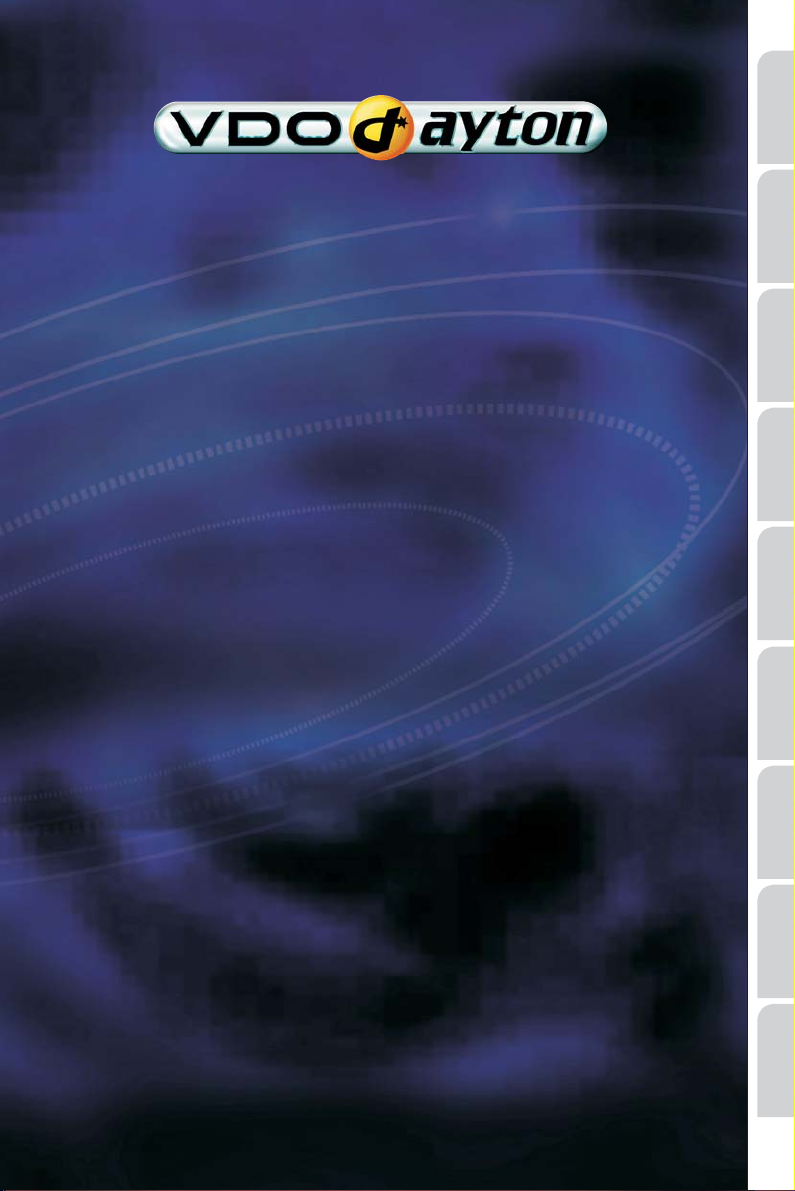
PC 5200
Owner’s manual
Mode d’emploi
Bedienungsanleitung
Gebruiksaanwijzing
Istruzioni d’uso
Instrucciones de manejo
English
FrançaisDeutschNederlandsItaliano
Bruksanvisning
Betjeningsvejledning
Käyttöohje
www.vdodayton.com
Dansk Svenska Español
Suomi
Page 2
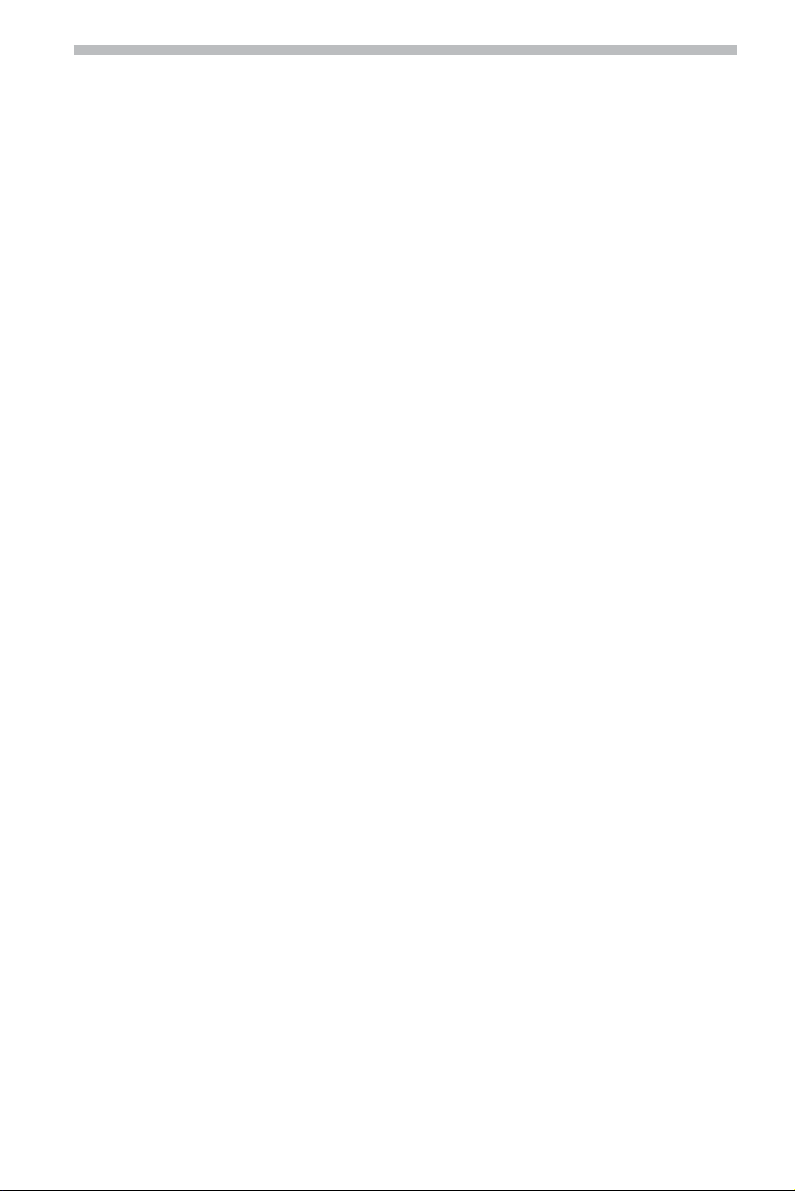
Indhold
1
Indhold
Generelle anvisninger . . . . . . . . . . . . . . . . . . . . . . . . . . . . . . . . . . . . 2
Symbolforklaring. . . . . . . . . . . . . . . . . . . . . . . . . . . . . . . . . . . . . .2
Sikkerhed . . . . . . . . . . . . . . . . . . . . . . . . . . . . . . . . . . . . . . . . . . 3
Navigationssystemets funktion . . . . . . . . . . . . . . . . . . . . . . . . . . . . . . 4
Service og vedligeholdelse. . . . . . . . . . . . . . . . . . . . . . . . . . . . . . . . . 5
Betjening . . . . . . . . . . . . . . . . . . . . . . . . . . . . . . . . . . . . . . . . . . . 6
Fjernbetjeninger . . . . . . . . . . . . . . . . . . . . . . . . . . . . . . . . . . . . . .6
Tænd/sluk. . . . . . . . . . . . . . . . . . . . . . . . . . . . . . . . . . . . . . . . . . 8
Indstil lydstyrke. . . . . . . . . . . . . . . . . . . . . . . . . . . . . . . . . . . . . . . 8
Ilæggelse/skift af SD-kort . . . . . . . . . . . . . . . . . . . . . . . . . . . . . . . . . 9
Betjening af menuerne . . . . . . . . . . . . . . . . . . . . . . . . . . . . . . . . . . 9
Hovedmenu . . . . . . . . . . . . . . . . . . . . . . . . . . . . . . . . . . . . . . . . 10
Navigation . . . . . . . . . . . . . . . . . . . . . . . . . . . . . . . . . . . . . . . . . . 11
Kort oversigt . . . . . . . . . . . . . . . . . . . . . . . . . . . . . . . . . . . . . . .11
Indtastning af destinationer . . . . . . . . . . . . . . . . . . . . . . . . . . . . . . . 12
Via punkt . . . . . . . . . . . . . . . . . . . . . . . . . . . . . . . . . . . . . . . . . 16
Ture . . . . . . . . . . . . . . . . . . . . . . . . . . . . . . . . . . . . . . . . . . . . 17
Start vejvisning . . . . . . . . . . . . . . . . . . . . . . . . . . . . . . . . . . . . . .20
TMC-trafikinformation . . . . . . . . . . . . . . . . . . . . . . . . . . . . . . . . . . 25
Dynamisk ruteplanlægning . . . . . . . . . . . . . . . . . . . . . . . . . . . . . . . 28
Menuen ”Info” . . . . . . . . . . . . . . . . . . . . . . . . . . . . . . . . . . . . . . 29
Tripcomputer . . . . . . . . . . . . . . . . . . . . . . . . . . . . . . . . . . . . . . . 29
Adressebogen. . . . . . . . . . . . . . . . . . . . . . . . . . . . . . . . . . . . . . . 30
Indstillinger . . . . . . . . . . . . . . . . . . . . . . . . . . . . . . . . . . . . . . . . . 32
Tilpasning af navigationssystem . . . . . . . . . . . . . . . . . . . . . . . . . . . . . 32
Ekstra funktioner . . . . . . . . . . . . . . . . . . . . . . . . . . . . . . . . . . . . . .38
Infopunkter-funktion. . . . . . . . . . . . . . . . . . . . . . . . . . . . . . . . . . . 38
Rejse-info . . . . . . . . . . . . . . . . . . . . . . . . . . . . . . . . . . . . . . . . . 38
Tillæg . . . . . . . . . . . . . . . . . . . . . . . . . . . . . . . . . . . . . . . . . . . . 40
TMC-symboler. . . . . . . . . . . . . . . . . . . . . . . . . . . . . . . . . . . . . . . 40
Standardindstillinger . . . . . . . . . . . . . . . . . . . . . . . . . . . . . . . . . . . 41
Page 3
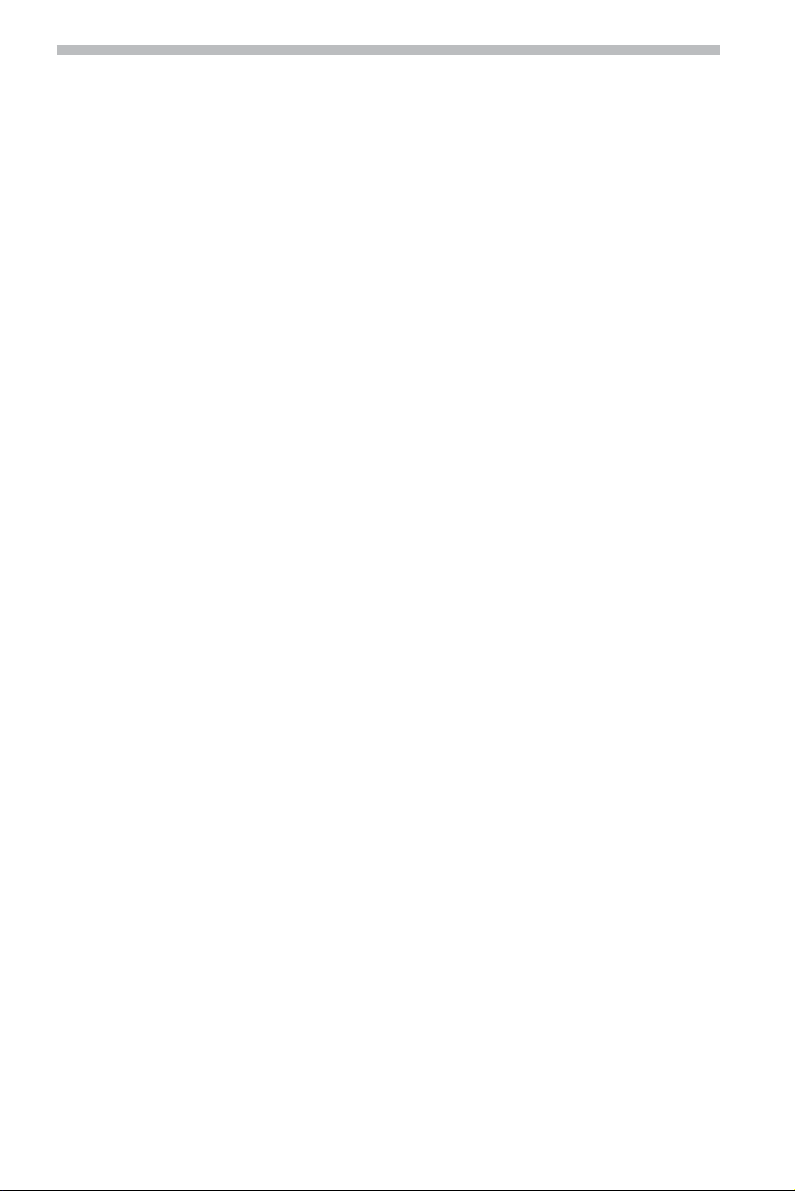
2
Generelle anvisninger
Symbolforklaring
I denne betjeningsvejledning anvendes følgende symboler:
Sikkerhedsanvisninger og advarsler markeres med dette symbol. Disse indeholder
A
vigtige oplysninger vedrørende sikker anvendelse af systemet. Hvis du ikke følger disse
sikkerhedsanvisninger og advarsler, kan der opstå tingskader eller fare for liv og lemmer.
Derfor skal anvisningerne og advarslerne følges særligt nøje.
Opfordrer dig til at gøre noget.
☞
Viser apparatets reaktion.
:
Giver dig ekstra oplysninger.
✎
Markerer en opremsning.
❑
” ” Ord i anførselstegn angiver et skærmmenupunkt.
I mange lande er der oprettet en hotline, der kan give svar på spørgsmål om vores
multimediasystemer. Aktuelle telefonnumre findes på Internettet under:
www.vdodayton.com
© 2006 Siemens VDO Trading GmbH
Alle rettigheder forbeholdt.
Denne betjeningsvejledning er beskyttet iht. loven om ophavret.
Der tages forbehold for tekniske og optiske ændringer samt trykfejl.
Page 4
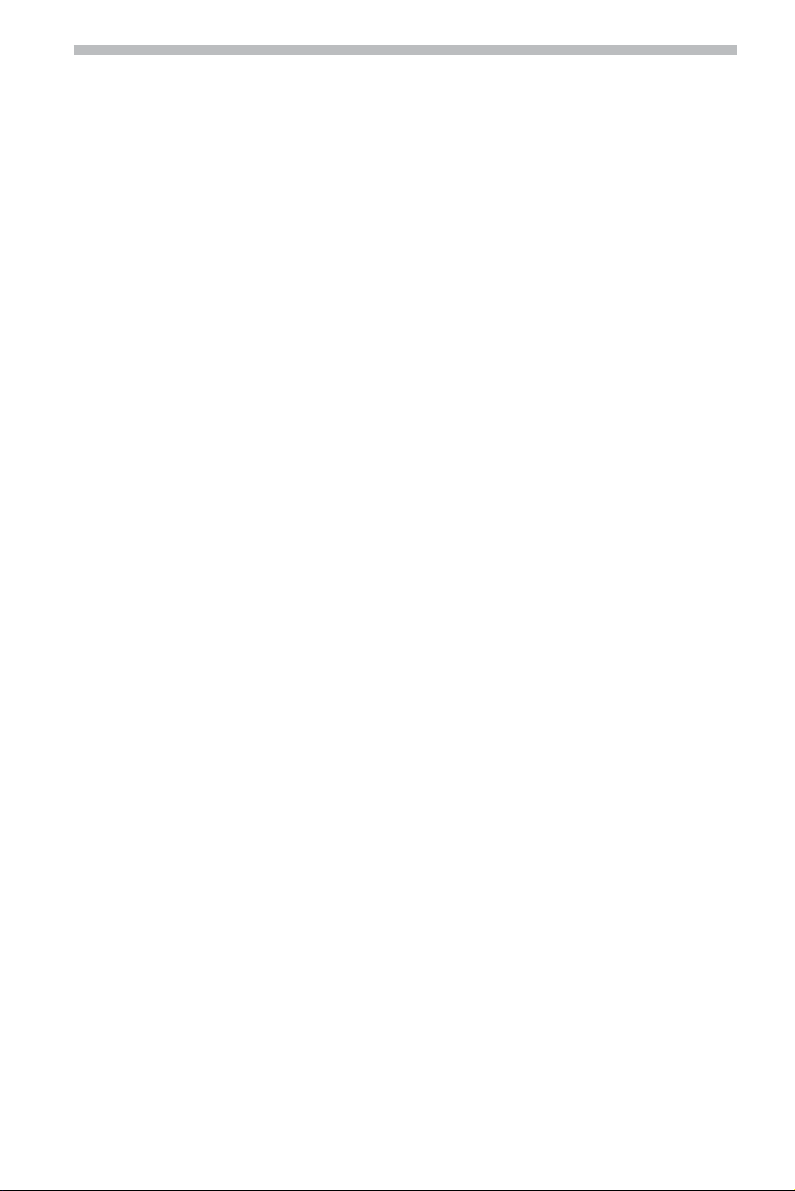
Generelle anvisninger
Sikkerhed
Brug af navigationssystemet fritager ikke føreren for ansvar. Du skal altid overholde de
A
gældende færdselsregler og være opmærksom på den aktuelle trafiksituation. Du skal altid
rette dig efter færdselsreglerne og ikke efter navigationssystemets anvisninger, hvis den
aktuelle trafiksituation og navigationssystemets anvisninger modsiger hinanden.
Systemet tager ikke hensyn til den relative sikkerhed på de foreslåede ruter. Der tages i
A
de foreslåede ruter ikke hensyn til vejspærringer, vejarbejde, højde- eller
vægtbegrænsninger, trafik- eller vejrbetingelser eller andre forhold, der kan påvirke rutens
sikkerhed eller køretid. Kontroller efter eget skøn, om de foreslåede ruter er egnede til
anvendelse. Brug funktionen ”Alternativ Rute” for at få bedre ruteforslag eller vælg
simpelthen den foretrukne strækning, og overlad planlægningen af den nye rute til den
automatiske beregning af ny rute.
Af trafiksikkerhedsmæssige grunde bør du kun indtaste data inden start eller når bilen
A
holder stille.
Den gældende hastighedsbegrænsning har til enhver tid højere prioritet end de værdier,
A
der er gemt på den valgte navigationsdatabase. Der er ingen garanti for at
navigationssystemets hastighedsværdier altid svarer til de gældende færdselsregler.
I bestemte områder er ensrettede gader, forbud mod at dreje til højre eller venstre og
A
indkørselsforbud (f.eks. i gågader) ikke registreret. I sådanne områder giver
navigationssystemet en advarsel. Vær her især opmærksom på ensrettede gader, forbud mod
at dreje til højre eller venstre samt indkørselsforbud.
Sørg venligst for, at alle, der bruger dit multimediesystem, har adgang til denne
A
betjeningsvejledning og inden ibrugtagning læser vejledningen og anbefalingerne til
systemets brug.
A
Hvis din skærm er monteret på en drejelig holder, bør du indstille den, så du hurtigt og
let kan se på skærmen, så refleksioner og blænding undgås. Stands bilen på et egnet sted,
inden du indstiller skærmen.
A
Hvis din skærm er monteret på en fast holder, skal du kontrollere, om din forhandler har
monteret den i overensstemmelse med ovenstående anbefalinger. Skærmen bør ikke
monteres, hvor den begrænser det nødvendige udsyn for en sikker kørsel (f.eks. til vej, spejle,
instrumenter, bilens omgivelser). Skærmen må desuden ikke monteres i airbaggens
udløsningsområde.
A
Se kun på skærmen, når dette kan ske uden fare. Hvis du skal se længere tid på skærmen,
bør du standse et egnet sted.
A
Opbevar altid fjernbetjeningen på et sikkert sted. Ikke fastgjorte genstande kan i
tilfælde af en nødopbremsning eller en ulykke flyve rundt i bilen og kvæste passagerer.
A
På systemets ”Tripcomputer” vises de beregnede systemværdier for den aktuelle
hastighed, køretiden samt den tilbagelagte afstand. Systemets præcision kan ikke garanteres
i alle tilfælde. Til bestemmelse af hastigheden gælder bilens speedometer altid.
A
Hvis du i en nødsituation har brug for hjælp (politi, brandvæsen osv.), bør du ikke kun
henholde dig til navigationssystemet. Det kan ikke garanteres, at alle beredskabstjenester i
omegnen er gemt i databasen. Du bør derfor handle efter eget skøn og evner for at få hjælp i
en sådan situation.
3
Page 5
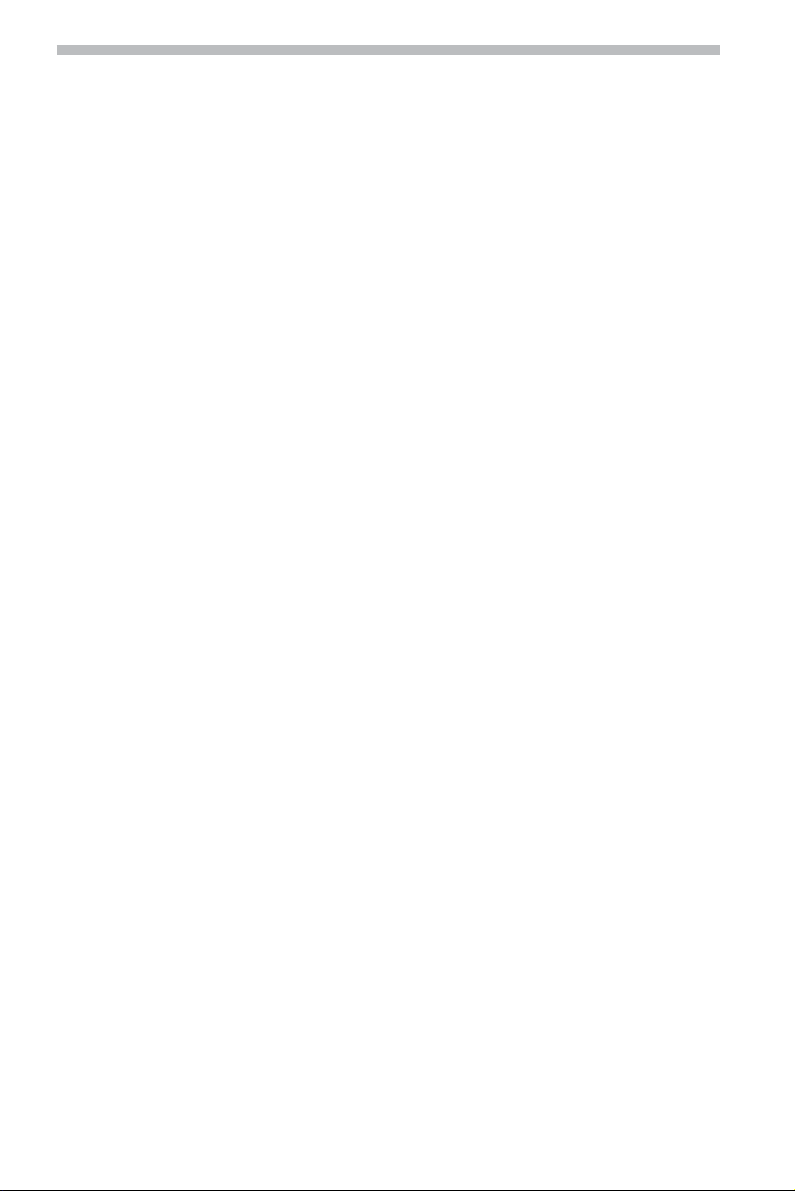
4
Generelle anvisninger
Navigationssystemets funktion
Med dette multimediesystem har du købt et effektivt værktøj, der hjælper dig som
fører i den daglige trafik. Du indtaster ganske enkelt turens destination før du starter,
og aktiverer ”Start vejvisning” – så kan du køre. Navigationssystemet giver dig
kørselsanvisninger både akustisk og visuelt. Systemet har få betjeningselementer og
en overskuelig menustruktur og er derfor let at betjene.
Funktionsomfang
■
Nogle af de funktioner, der beskrives i vejledningen, kræver ekstratilbehør. Det kan
også ske, at nogle funktioner ikke kan anvendes i visse lande, fordi de relevante data
ikke er registreret. Som følge af det store funktionsomfang er det af hensyn til
brugervenligheden og funktionaliteten ikke muligt at anvende alle indstillinger i
vilkårlig kombination.
Afstandsangivelser
■
På motorveje afviger systemets afstandsangivelser til frakørsler fra
afstandsangivelserne på oplysningstavlerne. Oplysningstavlerne på motorvejene
refererer til starten af frakørslen, mens navigationssystemet altid angiver afstanden til
slutningen af decelerationssporet. Det svarer til det punkt, hvor kørebanerne
forgrener (deler) sig.
Begrænsning af betjeningsmuligheder (landespecifik)
■
Hvis en gennemstreget hånd vises i den nederste statuslinie, er
betjeningsmulighederne under kørslen meget begrænsede. Aktivering af denne
funktion afhænger af de nationale bestemmelser.
■ GPS-modtagelse
Systemet er i princippet også funktionsdygtigt, selv om GPS-modtagelsen er dårlig,
dog kan positionsangivelsen være mindre nøjagtig.
Page 6
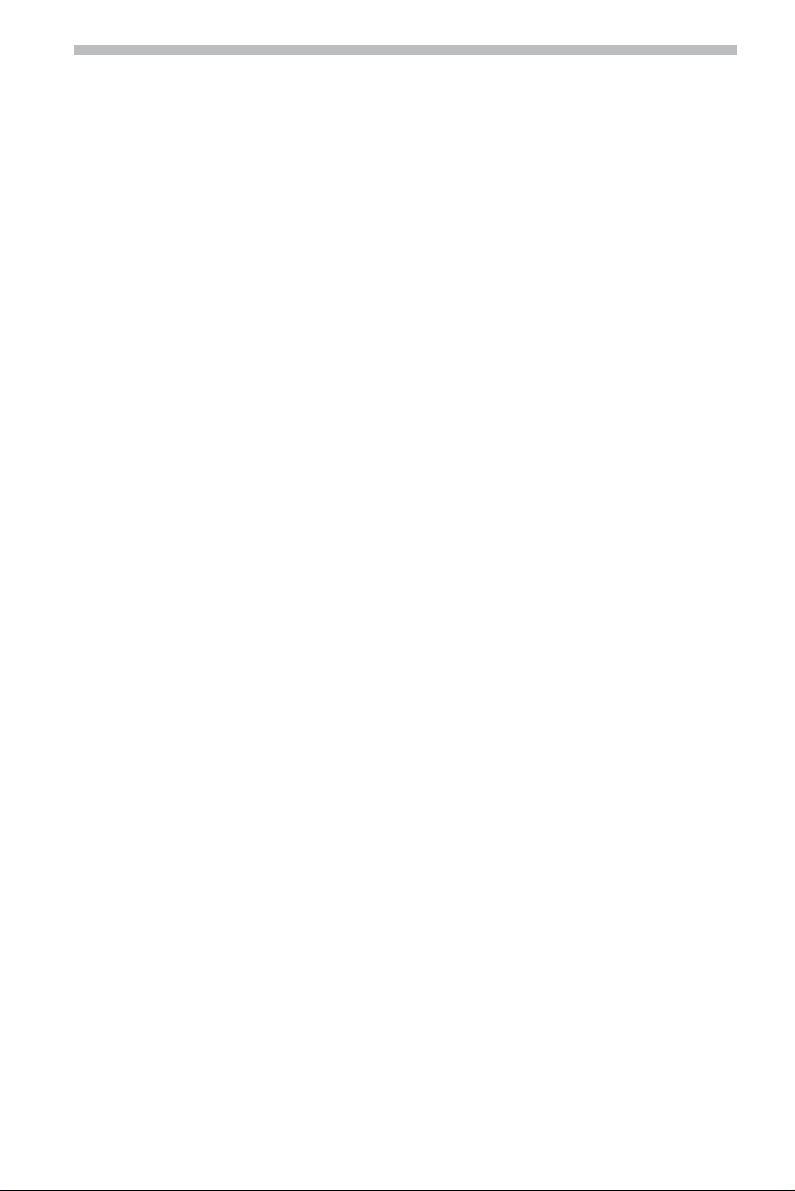
Generelle anvisninger
Opstart
■
Hvis bilen står parkeret i længere tid, bevæger satellitterne sig videre i deres
omløbsbane. Når tændingen er slået til, kan det derfor vare nogle minutter, inden
systemet igen kan modtage og analysere signaler fra et tilstrækkeligt antal satellitter.
Tilstrækkelig modtagelse (tredimensional position) kan genkendes på satellitsymbolet
Ù på displayets indstillede tekstfarve. Er GPS-modtagesignalet ikke tilstrækkeligt,
bliver satellitsymbolet ved med at være rødt.
I opstartsfasen kan navigationssystemet eventuelt meddele ”Kør til den planlagte
rute”. Navigationssystemet antager, at bilen befinder sig et stykke fra en registreret
vej. Er der i dette område andre veje, kan det også medføre ukorrekte meddelelser.
Systemet antager, at bilen befinder sig på en anden vej.
Automatisk beregning af ny rute
■
Hvis du ikke retter dig efter systemets anvisninger, planlægger systemet automatisk en
ny rute.
Områder med begrænsede vejdata
■
I nogle områder foreligger alle oplysninger om en vej ikke på den valgte
navigationsdatabase. Der kan f.eks. mangle forbud mod at dreje til højre eller venstre,
anvisninger om kørselsretningen i en ensrettet gade eller om indkørselsforbud i en
gågade. Hvis du kører ind i et sådant område, giver navigationssystemet dig en
advarsel.
Du kan finde flere oplysninger om navigationssystemets funktioner på Internettet
✎
under adressen www.vdodayton.com.
Service og vedligeholdelse
Anvend ikke rensebenzin, sprit eller andre opløsningsmidler til rengøring. Det er bedst
at anvende en fugtig klud.
5
Page 7
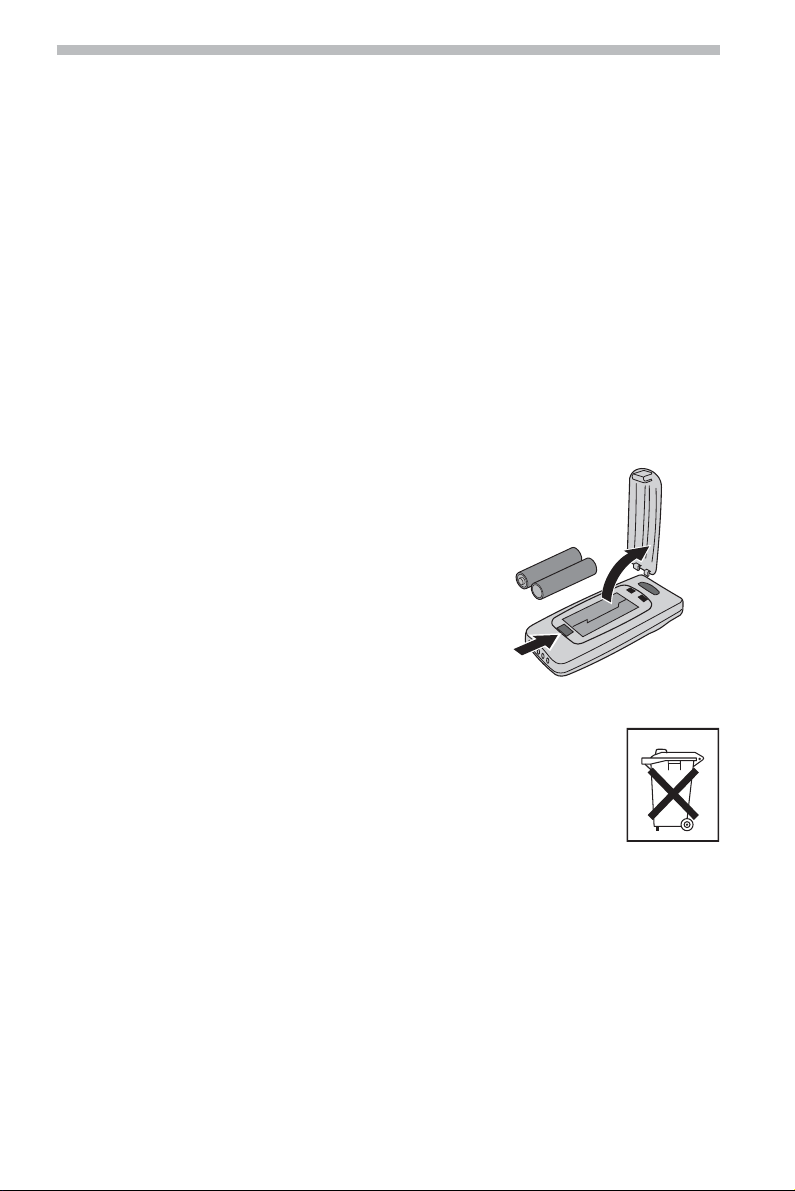
6
Betjening
Fjernbetjeninger
Alt efter omfanget af det leverede system er der tale om forskellige fjernbetjeninger.
Kun ved aktivering af den rigtige fjernbetjening er den fulde funktionalitet sikret.
Aktivering af den rigtige fjernbetjening
■
Det gør du ved at vælge ”Indstillinger -> Fjernbetjening” og aktivere den ønskede
☞
fjernbetjening ved at trykke på OK-tasten.
Skal der også anvendes en ratfjernbetjening, aktiveres denne ved afkrydsning.
☞
Udsæt ikke fjernbetjeningen for direkte sollys, når batterierne er ilagt.
A
Aktiver holder (tilbehør)
■
Hvis du kun bruger fjernbetjeningen, når den sidder i den aktive holder, anbefaler vi
dig at tage batterierne ud af fjernbetjeningen. Systemet kan betjenes, når
fjernbetjeningen sidder i holderen.
Melding om udskiftning af batterier
■
Reagerer systemet ikke længere på tasttryk eller lyser batterisymbolet ( i statuslinien,
skal batterierne udskiftes i fjernbetjeningen.
Batteriskift (RC 5400)
■
Åbn batterirummet bag på fjernbetjeningen.
☞
Tag de afladede batterier ud.
☞
Læg to nye batterier af typen AAA (Micro) i. Sørg
☞
for, at batterierne vender den rigtige vej (angivet i
batterirummet).
Luk batterirummet igen.
☞
Bemærk!
I mange lande må afladede batterier ikke bortskaffes sammen med
normalt husholdningsaffald. Søg venligst oplysninger om de lokale
bestemmelser vedrørende bortskaffelse af brugte batterier.
Brug udelukkende lækagesikre batterier. Batterier, der lækker, kan
beskadige fjernbetjeningen eller bilen.
Udsæt ikke fjernbetjeningen for direkte sol eller kraftig varme.
(Batterierne aflades ved høje temperaturer, og der er fare for lækage).
Page 8

Betjening
RC 5400
1 VOICE / ALT-R . . . Kort tryk: Afspiller den aktuelle akustiske vejvisningsmelding.
Langt tryk: Skifter til menuen ”Alternativ rute”.
2 4, 6, 8, 2 . . . . . Cursortaster, bevæger cursoren rundt i menuerne.
3 OK . . . . . . . . . . . . Bekræfter et valg
4 ESC . . . . . . . . . . . Kort tryk: Springer tilbage til foregående menu.
Langt tryk: Springer direkte til hovedmenuen.
5 NAVIGATION . . . . Kort tryk: Skifter vejvisningsskærmens opstillinger.
Langt tryk: Springer direkte til hovedmenuen.
6 ENTERTAIN . . . . . Kort tryk: Henter sidst anvendte underholdningskilde.
7 FAVOURITE . . . . . Denne tast kan frit programmeres for at give direkte adgang til
valgte funktioner. Detaljerede informationer om programmering
af tasten findes i kapitlet ”Indstillinger”, side 32.
8 W, V . . . . . . . . . Lydstyrkeindstilling.
9 HOME . . . . . . . . . Kort tryk: Overtager den gemte adresse fra ”Hjem” til vejvisningen.
Langt tryk: Overtager den gemte adresse fra ”Arbejde” til
vejvisningen.
Tasterne y, z og x har ingen funktion i dette tilfælde.
7
Page 9
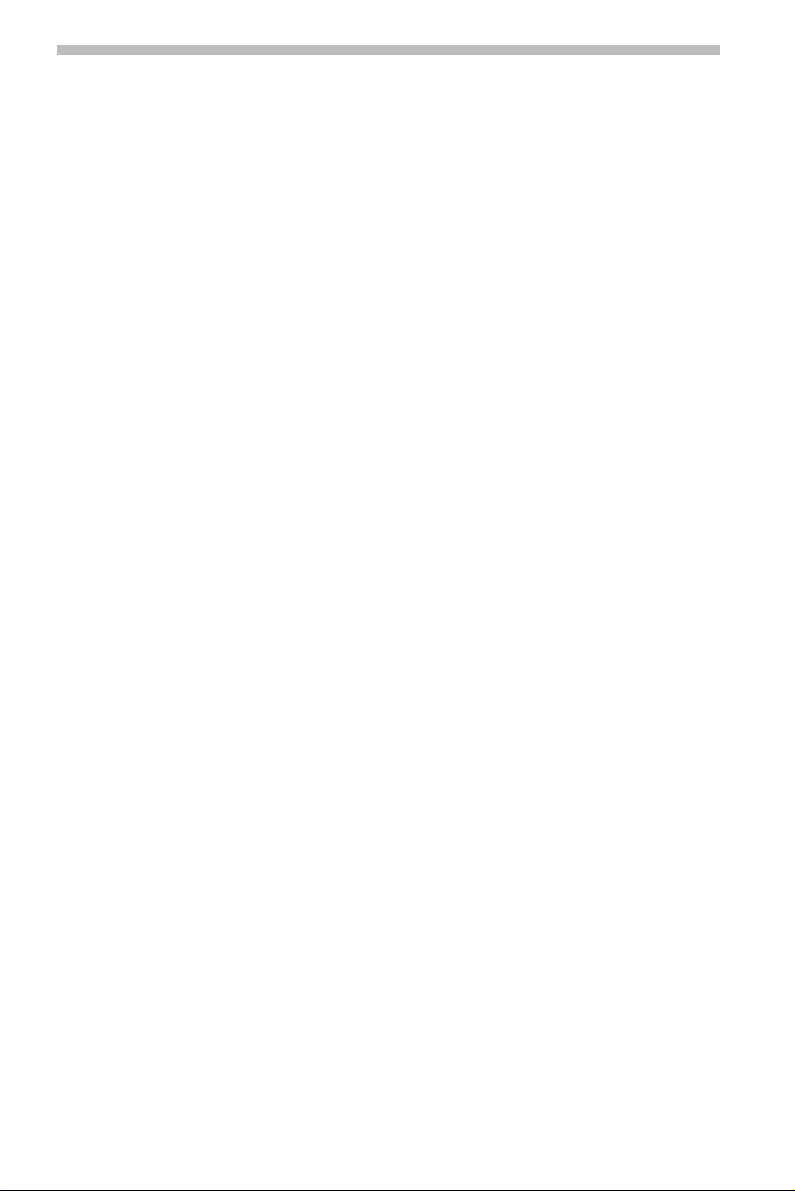
8
Betjening
Tænd/sluk
Navigationscomputeren slås til og fra sammen med tændingen.
Slå tændingen til.
☞
Der vises en melding om brugen af systemet på displayet, når navigationssystemet
:
er driftsklart.
Læs meldingen, og bekræft denne ved at trykke på fjernbetjeningens OK-tast.
☞
Hovedmenuen åbnes.
:
Stand-bytilstand
■
På den måde kan systemet skiftes til stand-by modus.
Vælg ”Stand-by” i hovedmenuen.
☞
Der slukkes for displayet og de akustiske vejvisningsmeldinger.
:
Tryk på en af piltasterne 4, 6, 8, 2 eller fjernbetjeningens OK-tast for at forlade
☞
stand-by-mode.
Er der tilsluttet en ekstern højttaler, høres der stadig akustiske meldinger under
✎
stand-by.
Hvis du ikke vil høre vejvisningsmeldinger, vælges ”stop vejvisning”, før systemet
sættes i stand-by.
Hvis navigationssystemet slås fra i stand-bytilstand, forbliver det i stand-bytilstand –
✎
også når tændingen slås til.
■ Slukkeforsinkelse
Lige efter at tændingen er slået fra, slukker skærmen, navigationscomputeren
forbliver dog aktiv endnu et stykke tid. Dette er en fordel, hvis du i forbindelse med et
kort stop (f.eks. ved en tankstation) kan fortsætte vejvisningen uden at skulle få
beregnet ruten igen af navigationscomputeren.
Slukkeforsinkelsen kan indstilles til mellem 1 og 10 minutter i menuen ”Indstillinger ->
Generelle indstill. -> Slukningstimer”. Se side 36.
Indstil lydstyrke
Sådan indstilles lydstyrke for de akustiske vejvisningsmeldinger:
Tryk på V-tasten en eller flere gange for at øge volumenet trinvis.
☞
Tryk på W-tasten en eller flere gange for at reducere volumenet trinvis.
☞
Page 10
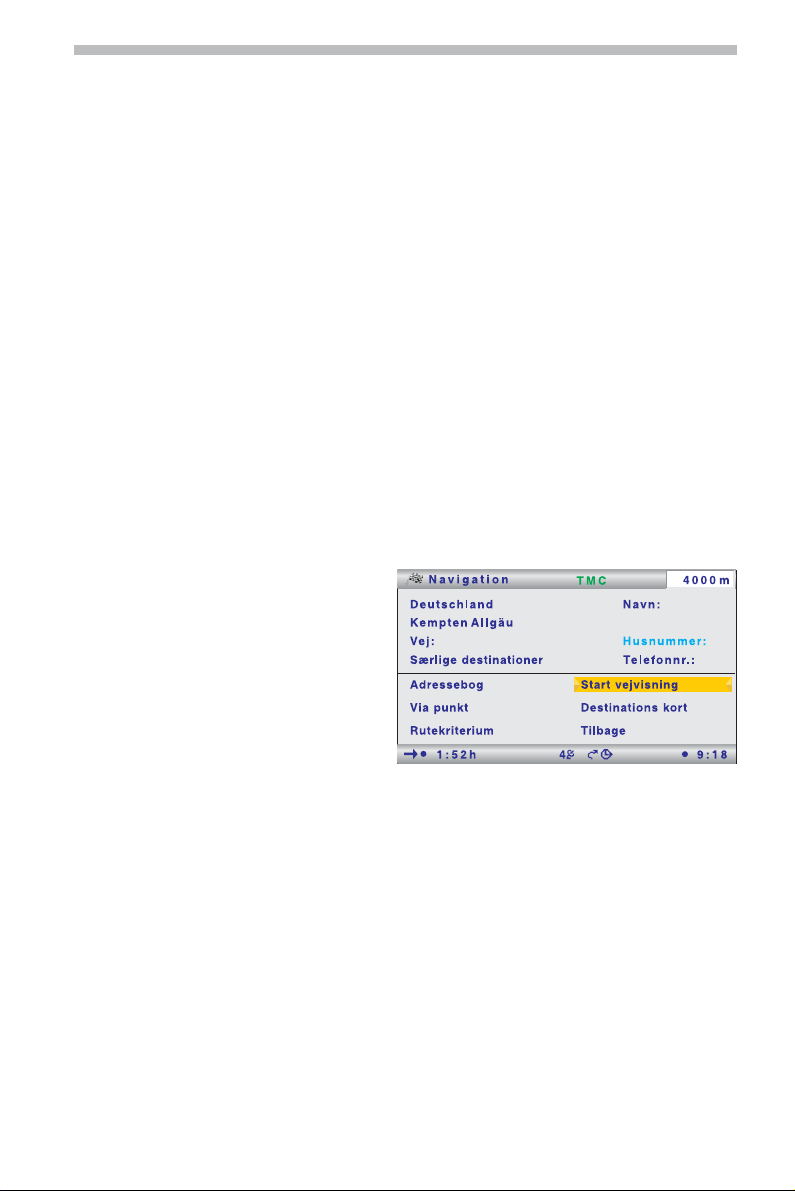
Betjening
Ilæggelse/skift af SD-kort
Indsætning af kort
■
Skub kortet ind med etiketten opefter og det skrå hjørne til højre i SD-skakten.
☞
Skub kortet ind i skakten, til det går i hak.
☞
Tag kortet ud
■
Tryk forsigtigt på kortets midte.
☞
SD-kortet afsikres.
:
Træk kortet lige ud af SD-kortskakten.
☞
Henvisninger til SD-hukommelseskort
■
Der må kun isættes SD-hukommelseskort i SD-skakten. Isættes der andre kort, kan det
medføre fejlfunktioner eller ødelæggelse af apparatet og kortet.
Der må kun anvendes SD-hukommelseskort af anerkendte producenter. Anvendes der
andre kort, kan det medføre fejlfunktioner.
Der må ikke anvendes miniSD™-kort med adapter. miniSD™-kortet kan løsne sig fra
adapteren, når det tages ud af skakten. Adapteren kan blive fastsiddende i apparatet.
SD er et varemærke fra Toshiba Corporation.
SD-logoet er et registreret varemærke.
Betjening af menuerne
De centrale elementer til menuernes
betjening er cursortasterne 4, 6, 8 og
2 samt OK-tasten
Tryk på cursortasterne, for at
☞
bevæge cursoren (farvet
markering) til den ønskede
menuoption.
Tryk på OK-tasten for at bekræfte
☞
valget og aktivere funktionen.
Tryk på OK-tasten for at overtage
☞
indstillingen.
Tryk på ESC-tasten, for at forlade menuen uden overtagelse af den indstillede værdi
☞
eller for at skifte et menuniveau tilbage.
Alle optioner, der er til rådighed, fremhæves med farve.
✎
Optioner, der ikke er til rådighed, springes automatisk over.
✎
9
Page 11

10
Hovedmenu
Hovedmenuen åbnes, efter at
brugeranvisningen er bekræftet.
I hovedmenuen har du følgende
menuoptioner:
Betjening
Navigation: . . . . . . . Åbner navigationens hovedmenu (f.eks. til indtastning af
Kort: . . . . . . . . . . . . . Åbner det sidst anvendte vejvisningsbillede.
Rejse-info: . . . . . . . . Åbner en menu med rejseinformationsprodukter, der er til
Info:. . . . . . . . . . . . . . Åbner infomenuen med TMC-trafikmeldinger.
Tripcomputer: . . . . . Åbner tripcomputerdisplayet med kørselsdata og aktuel GPS-
Indstillinger: . . . . . . . Til en individuel tilpasning af navigationssystemet.
Tv/video*: . . . . . . . . Skifter til den tilsluttede tv/video-kilde (f.eks. tv-tuner).
Stand-by: . . . . . . . . . Skifter systemet til stand-by modus
* Kan kun vælges, hvis optionen blev aktiveret i menuen indstillinger.
destinationer, vejvisning, adressebog, etc.).
rådighed (f.eks. rejseguide, restaurant- og hotelguide).
Derudover findes der yderligere informationer om ruten.
position.
Tryk på OK-tasten for at aktivere systemet igen.
Page 12
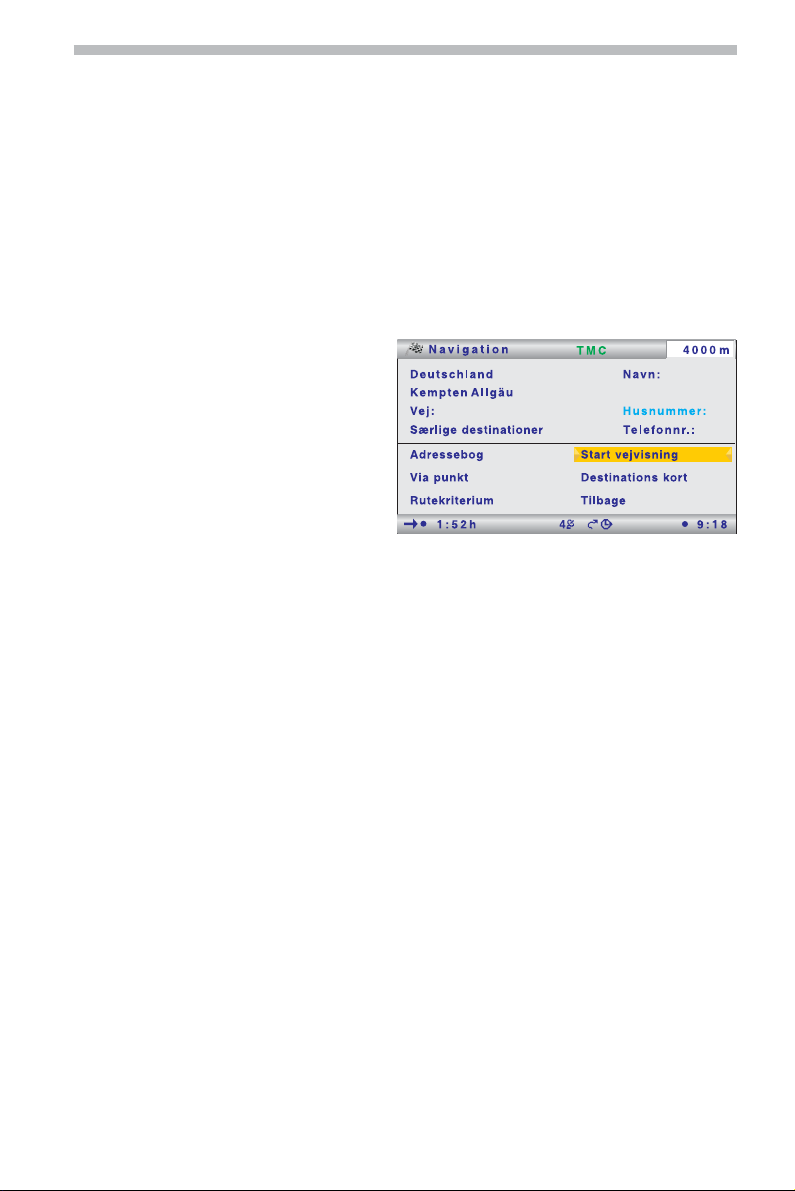
Navigation
11
Kort oversigt
I det følgende er der en kort oversigt, som kort og godt beskriver indtastningen af en
ny destination samt hvordan vejvisningen startes.
En nærmere beskrivelse af de enkelte navigationsfunktioner findes nedenfor.
Indtast og naviger til en destination
Vælg ”Navigation” i ”Hoved Menu”.
☞
Menuen ”Navigation” åbnes.
:
Vælg en navigationsdatabase
■
Du har mulighed for at gemme flere navigationsdatabaser på et navigations-SD-kort.
Er der ikke valgt en database, åbnes menuoptionen ”databasen” i navigationsmenuen.
For at kunne indtaste en
✎
destination, skal der først vælges
en database.
For at vælge en anden database,
☞
markeres landets navn og der
trykkes på OK.
Derefter trykkes der på
☞
”databasen”, for at vælge den
ønskede database.
■ Vælg land
Ligger destinationen i et andet land end det viste eller er der ikke valgt et land,
vælges så først destinationslandet fra listen over mulige lande.
Ligger destinationen i et andet land end det viste, vælges så først
✎
destinationslandet fra listen over mulige lande.
■ Indtast destinationsby og vej.
Indtast destinationsadressen med ”By/PO.nr:” og ”Vej:”.
☞
Marker det pågældende tegn og bekræft med OK-tasten.
Ved en entydig tegnrækkefølge overtages indtastningen helt og cursoren springer
✎
automatisk til ”OK”.
Hvis der er gemt husnumre i navigationsdatabasen for den indtastede vej, kan du
✎
også under ”Husnummer” afgrænse destinationen nærmere.
Skal der indtastes et vejkryds, vælges ”Særlige destinationer -> Vejkryds”
☞
Under ”Navn” og ”Telefonnr.:” kan du give adressen et valgfrit navn og
✎
programmere et tilhørende telefonnummer. Destinationsadressen er gemt i
adressebogen.
Vælg ”Rutekriterium”, for at fastlægge de ønskede ruteplanlægningskriterier.
☞
Vælg ”Start vejvisning”, for at starte vejvisningen.
☞
Allerede efter et øjeblik modtager du så den første vejvisningsmelding.
:
Page 13
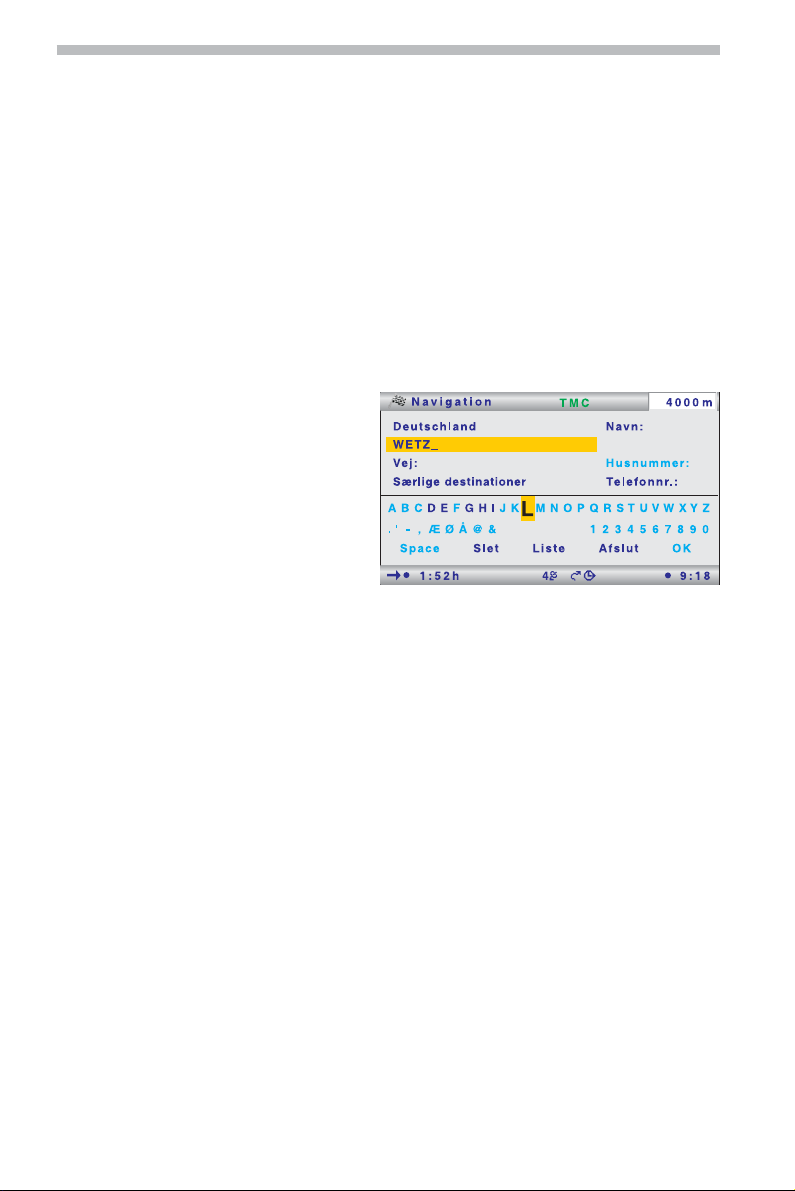
12
Navigation
Indtastning af destinationer
Du kan indtaste destinationer på følgende måder:
Direkte indtastning af adresse via by/postnummer, vej, husnummer eller vejkryds.
❑
Indtastning af særlige destinationer (hoteller, restauranter, benzinstationer,
❑
offentlige institutioner etc.).
Overtagelse af en adresse, der allerede er gemt i adressebogen.
❑
Destinationskort.
❑
Indtastning via GPS-koordinater (geografiske længde- og breddegrader).
❑
Overtagelse fra rejseinformation (f.eks. rejseguide).
❑
Indtastning af destination ud fra postnumre og rejseinformationer understøttes
✎
ikke af alle navigationsdatabaser.
Direkte indtastning af adresse
Vælg ”Navigation” i ”Hoved
☞
Menu”.
Indtast destinationsadressen under
☞
”Land”, ”By/PO.nr.:”, ”Vej:” samt
”Husnummer” (hvis muligt).
Bekræft hvert bogstav med OK-
☞
tasten.
Under ”Særlige destinationer” kan
✎
du i stedet for et husnummer også
vælge et vejkryds. Dette er specielt
egnet til lange veje, når
husnummeret ikke vides.
Når destinationen skal gemmes i adressebogen, kan der også indtastes ”Navn” og
✎
”Telefonnr.” hertil.
Tegnsekvenser, der ikke har noget navn, kan ikke vælges. Ved en entydig tegnfølge
✎
færdiggøres indtastningen automatisk.
■
Tegnindtastningsmuligheder
Ved indtastning af tegn har du følgende muligheder:
❑
Space: Tilføjer et mellemrum i tegnrækkefølgen.
❑
Slet: Sletter det sidst indtastede tegn.
❑
Liste: Viser alle poster i den valgte navigationsdatabase, som begynder med de
hidtil indtastede tegn.
❑
Afslut: Afbryder indtastningen og vender tilbage til den overordnede menu.
❑
OK : Overtager den indtastede rækkefølge.
Page 14

Navigation
Valg af by via postnummer
Indtast under ”By/PO.nr:” postnummeret for den pågældende by.
☞
Vælg derefter ”Liste” for at få vist alle mulige bydele.
☞
Vælg den ønskede by fra listen.
☞
Det er tilstrækkeligt blot at indtaste bynavnet som destination. Navigationssystemet
✎
fører dig så til bygrænsen. Du kan foretage en entydig indtastning ved at angive
både postnummer og bynavn. Du skal dog være opmærksom på, at det afhænger
af dataene i den valgte navigationsdatabase, om postnummeret er disponibelt.
Funktionen ”Liste”
Hvis der er flere byer eller veje med samme navn, kan alle muligheder inklusive
supplerende oplysninger vises under funktionen ”Liste”.
Vælg den ønskede by eller den ønskede vej.
☞
Listen over alle navne, der passede til den indtastede tegnfølge, kan til enhver tid
✎
hentes frem via funktionen ”Liste”. Hvis du ikke indtaster et bogstav, begynder
listen med det punkt, som alfabetisk set er det første.
Med ”Afslut” eller ved at trykke på piltasten 4 forlades listevisningen uden at
✎
overtage et punkt fra listen.
Særlige destinationer
Via ”Særlige destinationer” i menuen navigation kan følgende destinationer indtastes:
❑ Spec. destinationer: Interessante og/eller vigtige steder, hvis adresse er gemt i
navigationsdatabasen. Det kan f.eks. være hoteller, tankstationer, værksteder,
sygehuse, lufthavne osv.
❑ Vejkryds:Ved byer og veje, hvis navne allerede er blevet indtastet
■ Spec. destinationer
Vælg ”Særlige destinationer” i menuen ”Navigation”.
☞
Vælg ”Spec. destinationer”.
☞
Vælg en af de følgende søgeoptioner fra listen.
☞
❑
Søg ved destinationen: Viser søgemaskinen til steder omkring destinationen.
❑
Søg ved nuværende position: Viser søgemaskinen til steder omkring den aktuelle
position.
Yderligere informationer om søgning efter særlige destinationer findes i afsnittet
✎
”Rejse-info” på side 38.
■
Vejkryds
Ved længere destinationsveje kan det være nyttigt at indtaste et vejkryds:
Vælg ”Særlige destinationer” i menuen ”Navigation”.
☞
Vælg ”Vejkryds”.
☞
Indtast vejkrydset ved hjælp af tastaturet eller listefunktionen.
☞
13
Page 15

14
Navigation
Indlæs destination fra adressebogen
Hvis den ønskede destinationsadresse allerede er anført i adressebogen, eller hvis
destinationsadressen er en af de 20 sidst indtastede destinationer, kan du let og
bekvemt overtage adressen som destinationsadresse:
Vælg ”Adressebog” i menuen ”Navigation”.
☞
Vælg ”Genfind dest.”.
☞
Vælg en kategori i adressebogen, hvor adressen skal gemmes (privat, erhverv, hjem
☞
eller arbejde).
Med ”Forrige dest.” kan du indlæse de sidste 20 anvendte destinationer.
☞
Vælg den ønskede post og bekræft med OK-tasten, hvis adressen skal overtages
☞
som ny destinationsadresse.
Med 6-tasten på fjernbetjeningen kan du få vist detaljer i adressen.
✎
Med ”Afslut” eller ved at trykke på 4-tasten forlades listevisningen uden at
✎
overtage et punkt fra listen.
Hvis der anvendes kort fra forskellige udbydere, kan det være nødvendigt at
✎
tilpasse de gemte adresser.
Page 16

Navigation
Destinationskort
Via destinationskortet kan du indtaste en destination ved hjælp af:
Overtagelse af en destination vha. trådkorset.
❑
Direkte indtastning af den geografiske position (GPS-koordinater).
❑
Trådkors
■
Hvis destinationen ikke ligger i nærheden af bilens position, skal du først indtaste
destinationen så nøjagtigt som muligt vha. direkte adresseindtastning.
Vælg ”Destinations kort” i menuen ”Navigation”.
☞
eller:
Tryk på en cursortast, hvis du
☞
allerede befinder dig i
kortvisningen.
Destinationskortet vises med et
:
trådkors. Hvis du ikke har indtastet
nogen destinationsdata, markerer
trådkorset bilens aktuelle position.
Trådkorset kan nu flyttes vha.
☞
piltasterne.
Tryk på OK-tasten og vælg ”Gem”.
☞
Tryk igen på OK-tasten for at overtage den markerede position som destination.
☞
Vælg først en større skala for i grove træk at fastlægge destinationen. Vælg
✎
derefter en mindre skala for nøjagtigt at markere din destination ved hjælp af
trådkorset.
Du kan også vælge destinationer i ikke-digitaliserede områder.
✎
Ved destinationspositionering på motorveje skal du være opmærksom på den
✎
rigtige side af kørebanen.
■
Koordinater
Vælg ”Destinations kort” i menuen ”Navigation”.
☞
Destinationskortet vises.
:
Tryk på tasten OK.
☞
Vælg ”Koordinater”, og tryk på OK-tasten.
☞
Vælg ”Længdegrad:” eller ”Breddegrad:”, og tryk på OK-tasten.
☞
For hvert tryk på OK-tasten, markeres den næste position for koordinaterne. Hver
☞
position kan ændres med cursortasterne og bekræftes med OK-tasten.
Skal der springes et sted over, skal du trykke på OK-tasten.
☞
Vælg ”Angiv koordinater.”, for at overtage koordinaterne som destination.
☞
15
Page 17

16
Navigation
Via punkt
Hvis du på vej til den indtastede destinationsadresse vil besøge andre byer, kan du
gemme disse som punkter. Navigationssystemet planlægger så ruten, så der køres mod
via punkter i den angivne rækkefølge, inden man kommer til destinationsadressen.
Når et via punkt er passeret, slettes det automatisk fra listen over via punkter.
✎
Systemet kan maksimalt gemme 25 via punkter.
✎
Hvis via punktet er aktivt, relaterer alle ruteinformationer, som f.eks. afstand eller
✎
køretid, til dette via punkt.
Indtastning af via punkt
■
Vælg ”Via punkt” i navigationsmenuen.
☞
Menuen ”Via punkt” åbnes.
:
Via punkter kan indtastes på samme måde som destinationerne. Se også side
☞
”Indtastning af destination”, side 12.
I menuen ”Via punkt” er der følgende optioner:
Gem via pkt.: Gemmer det netop indtastede via punkt.
❑
Vis via punkt: Åbner listen med hidtil indtastede via punkter.
❑
Slet via punkt: Sletter et via punkt fra listen over via punkter.
❑
Via punkter, du ikke har nået eller ikke længere ønsker at nå, skal du slette fra
✎
listen over via punkter, så navigationssystemet planlægger en rute til næste via
punkt eller til den endelige destination. Hvis et ikke-nået punkt ikke slettes, vil
systemet hele tiden forsøge at føre dig til punktet.
■ Fastlæg et fleksibelt rutepunkt
Udover de normale via punkter kan du forlade navigationssystemet og planlægge
ruten på en sådan måde at strækningen fører dig så tæt forbi et bestemt punkt på
kortet som muligt.
Tryk under vejvisningen på kortvisningen.
☞
Flyt cursoren med cursortasterne 4, 6, 8 eller 2 til det punkt på kortet, som skal
☞
fastlægges som fleksibelt rutepunkt.
Tryk på OK.
☞
I menuen vælges ”Gem –> Fleks. rutepunkt”.
☞
Herefter kan der vælges et fleksibelt rutepunkt.
✎
Et fleksibelt rutepunkt kan kun fastlægges ved aktiv vejvisning med kortvisningen.
✎
Der køres ikke direkte hen til et fleksibelt rutepunkt. Der afgives kun en grov
✎
orientering under vejvisningen.
Indtastes der en ny destination eller et nyt regulært via punkt (se ovenover) eller
✎
stoppes vejvisningen, slettes det fleksible rutepunkt.
I modsætning til et regulært via punkt modtager du ingen melding, når det
✎
fleksible rutepunkt blev nået.
■
Slet fleksibelt rutepunkt
Vælg ”Info” i hovedmenuen.
☞
Vælg ”Via punkt” i menuen ”Info”.
☞
Vælg ”Slet fleks. rutep.”.
☞
Page 18

Navigation
Ture
Turmenuen giver dig mulighed for at køre til en række forskellige destinationer efter
hinanden, uden at du skal indtaste destinationerne enkeltvist.
De enkelte stationer på turen indtastes kun én gang via en indtastning eller via
adressebogen og turen lagres under et valgfrit navn.
Turhukommelsen kan gemme op til 7 ture med hver især maksimal 10 etaper.
Vælg ”Via punkt” i navigationsmenuen.
☞
Vælg ”Tur planner” i den åbnede menu.
☞
Menuen ”Tur planner” åbnes.
:
Vælg ”ny rute”, for at oprette en ny tur,
☞
eller:
vælg en af de lagrede ture, for at få vist optioner for denne tur.
☞
Du har følgende valgmuligheder i den åbnede menu:
Tilbage: Skifter til turmenuen.
❑
Start ruten: Starter vejvisningen til første turetape.
❑
Start ruten ved: Starter den valgte tur fra en bestemt etape.
❑
Start retur: Starter den valgte tur fra den sidste etape i omvendt rækkefølge.
❑
❑ Vis listen: Viser etaperne for den valgte tur.
❑ Bearbejd tur: Åbner menuen til bearbejdning af den valgte tur.
Indtast en ny rute
Vælg menupunktet ”ny rute” i turmenuen.
☞
Menuen til redigering af den ny tur åbnes.
:
Nu kan du indtaste turetaperne (mellemdestinationer), som beskrevet i afsnittet
☞
”Bearbejd tur”. Se næste side.
17
Start ruten:
Udvælg den ønskede rute fra turmenuen.
☞
Vælg ”Start ruten”, for at starte vejvisningen til den første turetape.
☞
Start ruten ved …
Du kan starte turen fra en bestemt etape.
Udvælg den ønskede rute fra turmenuen.
☞
Start ”Start ruten ved”.
☞
Listen over turetaper for den valgte tur åbnes.
:
Vælg den ønskede etape fra listen, for at starte vejvisningen til den første turetape.
☞
Start ruten bagfra
Etaperne på en rute kan også startes i omvendt rækkefølge.
Udvælg den ønskede rute fra turmenuen.
☞
Start ”Start retur”.
☞
Page 19

18
Vis tur
Med denne funktion kan du få vist listen over turetaperne (mellemdestinationerne)
for den valgte rute.
Vælg ”Vis listen”.
☞
Listen over mellemdestinationer for den valgte tur åbnes.
:
Vælg en af turetaperne fra listen, vises detaljer til denne adresse.
☞
Bearbejd tur
Udvælg den ønskede rute fra turmenuen.
☞
Start ”Bearbejd tur”.
☞
Du har følgende valgmuligheder i menuen ”Bearbejd tur”:
Tilføj destination: Hermed tilføjes nye destinationer til ruten.
❑
Sorter: Hermed forskydes etaperne for den valgte rute.
❑
Gem som: Hermed gemmes den valgte rute under et navn efter eget valg.
❑
Slet: Hermed slettes enkelte etaper for den valgte rute eller hele ruten.
❑
Tilføj turetaper
■
I menuen ”Bearbejd tur” vælges optionen ”Tilføj destination”.
☞
Indtast en ny destination eller vælg en destination fra adressebogen.
☞
Tryk på ”OK” for at tilføje den valgte destination til ruten.
☞
Listen over de hidtil gemte etaper for ruten åbnes.
:
Placer cursoren på den position i listen, før hvilken den nye etape skal indføjes.
☞
Tryk på OK-tasten, for at placere den nye etape før den markerede postering.
☞
Vælg ”Tilføj til sidst”, hvis den nye etape skal placeres til sidst i listen.
☞
■ Forskyd turetaper:
I menuen ”Bearbejd tur” vælges optionen ”Sorter”.
☞
Listen over turetaper for den valgte tur åbnes.
:
Marker de etaper med cursoren, som skal forskydes.
☞
Tryk på tasten OK.
☞
Placer cursoren på den position i listen, før hvilken den nye etape skal forskydes.
☞
Tryk igen på OK-tasten for at placere etapen på den markerede position.
☞
Vælg ”Tilføj til sidst”, hvis etapen skal forskydes hen til sidst i listen.
☞
Navigation
Page 20

Navigation
Gem ruten som …
■
Er der oprettet en ny rute eller skal en eksisterende rute gemmes under et nyt navn,
anvendes denne funktion.
I menuen ”Bearbejd tur” vælges optionen ”Gem som”.
☞
Indtast et navn til ruten på maksimalt 16 tegn med tastaturet.
☞
Den oprindelige rute slettes ikke. Derfor er denne funktion også egnet til kopiering
✎
af en rute.
Slet turetaper
■
I menuen ”Bearbejd tur” vælges optionen ”Slet”.
☞
Vælg ”Slet destinationen”.
☞
Listen over turetaper for den valgte tur åbnes.
:
Marker den etape, der skal slettes, og bekræft med OK-tasten.
☞
Den valgte etape slettes fra ruten.
:
Slet hele ruten
■
I menuen ”Bearbejd tur” vælges optionen ”Slet”.
☞
Vælg derefter ”Slet ruten”.
☞
Den valgte rute slettes.
:
19
Page 21

20
Navigation
Start vejvisning
Når alle data er indtastet til destinationsadressen, kan vejvisningen startes.
Det er tilstrækkeligt for vejvisningen, at der indtastes et bynavn.
✎
Navigationssystemet fører dig så til bygrænsen.
Vælg ”Start vejvisning” i menuen ”Navigation”.
☞
Ruten planlægges, på skærmen ses vejvisningsskærmen.
:
Alt efter den valgte visning kan det være piktogrammer, kort- eller split-screen
visning (se også afsnittet ”Skærmvisninger”, side 21).
Navigationssystemet fører dig så med grafiske og akustiske meldinger til den
:
indtastede destination.
Afbrydelse af vejvisning
Hvis du befinder dig på et af destinationsskærmbillederne, kan du til enhver tid
stoppe vejvisningen.
Tryk på tasten OK.
☞
Vælg optionen ”Stop vejvisning” og tryk på OK-tasten.
☞
Vejvisning i ikke-digitaliserede områder
Ligger den indtastede destination et stykke fra en digitaliseret vej, udføres
vejvisningen til det sted, der ligger nærmest destinationen (fugleflugtslinje). På
displayet vises meddelelsen ”Destinationen ligger uden for det digitaliserede
område”. Ved alle vejvisningstyper vises nu i stedet for vejvisningsmeddelelsen en pil,
der angiver retningen mod destinationen.
Vejvisning i delvist digitaliserede områder
I landområder og i mindre byer kan det ske, at ikke alle veje er gemt i den valgte
navigationsdatabase. Hvis du forlader en digitaliseret vej, ændres vejvisningsskærmen.
I stedet for de sædvanlige vejvisningsmeddelelser vises en pil, som peger i retning af
den planlagte rute. I statuslinien angives luftlinieafstanden til ruten.
Vejvisning i områder med begrænsede vejdata
I nogle områder foreligger ikke alle oplysninger om en vej i den valgte
navigationsdatabase. Der kan f.eks. mangle forbud mod at dreje til højre eller venstre,
anvisninger om kørselsretningen i en ensrettet gade eller om indkørselsforbud i en
gågade. Hvis du kører ind i et sådant område, giver navigationssystemet dig en
advarsel. De lokale trafikbestemmelser har altid prioritet i forhold til anvisningerne fra
navigationssystemet.
På vejvisningsskærmen ses !-symbolet, så længe du befinder dig i et område med
begrænsede vejoplysninger.
A
Følg altid vejskiltene og færdselsloven.
Page 22

Navigation
Akustiske meddelelser
Når du har aktiveret vejvisningen, får du – ud over symbolerne på
vejvisningsskærmbillederne – også akustiske kørselsmeddelelser.
Hørte du ikke en meddelelse?
■
Tryk på VOICE-tasten på fjernbetjeningen.
☞
Den sidste vejvisningsmeddelelse gentages og/eller en opdateret
:
vejvisningsmeddelelse udsendes.
Hvis symbolet l blinker på statuslinien, er de akustiske meldinger koblet fra. Tryk
✎
på tasten V eller W på fjernbetjeningen for at aktivere meldingerne igen.
Planlæg alternativ rute
Under vejvisningen kan du få navigationssystemet til at planlægge en alternativ rute
for en valgbar distance. Du kan anvende denne funktion, hvis du f.eks. vil undgå en
trafikkø eller ikke er indforstået med den aktuelle ruteplanlægning. For den angivne
distance beregnes den alternative rute ud fra bilens aktuelle position.
Tryk på ALT-R-tasten.
☞
Systemet viser nu den afstand, for hvilken der skal planlægges en alternativ rute.
:
Du kan indstille den til en værdi mellem 1 og 50 km.
Vælg værdien efter ”Afstand:”. og tryk derefter på OK-tasten.
☞
Indstil værdien med cursortasterne og tryk på OK-tasten.
☞
Vælg optionen ”Ja”, hvis den indtastede værdi skal overtages og planlægningen af
☞
en alternativ rute skal startes.
Vælg ”Nej”, hvis planlægningen af en alternativ rute skal afbrydes.
✎
Skærmvisninger
Der er fire skærmbilleder til vejvisningen:
❑ Piktogrammer: Grafisk visning af afkørselshenvisninger som piktogrammer
❑ Kort: Kortvisning på den planlagte rute. Pilen markerer den aktuelle position.
samt de to kombinerede visninger (split screen):
❑
Kort / piktogrammer
❑
Kort / tripcomputer
■
Skift visning
Ved at trykke på NAVIGATION-tasten kan du skifte mellem de forskellige visninger:
☞
21
Page 23

22
Navigation
Piktogramvisning
Piktogramvisningen indeholder følgende informationer:
1 Afstand til destination eller næste mellemdestination (via punkt).
2 Retningspil luftlinie til destination eller næste via punkt.
3 Menuoverskrift*
4 Afstand til næste retningsændring.
5 Navn på vej, der skal drejes ind på (næste retningsændring).
6 Kørselsretningspil og evt. henvisning til næste vejkryds eller frakørsel.
Der ses en detaljeret afkørselshenvisning når du nærmer dig et vejkryds eller en
frakørsel. Afkørselshenvisninger angives desuden med akustiske meldinger.
7 Bilens aktuelle position: Vejnavn, bynavn og bydel hvis disse oplysninger findes i
navigationsdatabasen.
8 Statuslinje*
* Kan konfigureres, se ”Indstillinger -> Skærm konfig.”, side 32.
■ Menuoptioner ved piktogramvisningen
Tryk på OK-tasten, for at åbne en menu med de følgende optioner:
☞
❑
Tilbage: Skifter til navigationsmenuen.
❑
Kort: Skifter til kortvisningen.
❑
Info: Åbner infomenuen.
❑
Stop vejvisning: Stopper vejvisningen
❑
Lokal omkørsel: Planlægger efter ønske en omkørsel, hvis der er trafikforhindringer
inden for 50 km på den planlagte rute.
Denne option vises kun, hvis den dynamiske ruteplanlægning er deaktiveret og
TMC-trafikinformationerne er aktiveret. Se ”Dynamiske ruteplanlægning” på side
25 samt ”Indstillinger -> Valg af meddelelse”, side 32.
❑
Planlæg ny rute: Planlægger efter ønske en ny rute under hensyntagen til trafikken.
Denne option vises kun, hvis den dynamiske ruteplanlægning er aktiveret. Se
”Dynamisk rute” på side 25.
Page 24

Navigation
Kortvisning
Kortvisningen indeholder følgende informationer:
1 Indstillet skala.
2 Planlagt rute (vises med hvidt).
3 Kompas: Den sorte pil peger mod nord.
4 Afstand til næste retningsændring.
5 Forenklet, grafisk visning af kørselsretningen, det næste vejkryds eller afkørsel.
6 Bilens position, pilen peger i aktuel kørselsretning.
■ Menuoptioner ved kortvisningen
Tryk på OK-tasten for at åbne menuen med følgende optioner:
☞
❑ Tilbage: Skifter til navigations- eller hovedmenuen.
❑ Skala:Åbner vinduet til målestoksændringer.
❑ Kort mode: Skifter til kortvisningen (”Mod nord”, ”Køreretning” og ”2D/3D”).
Med ”3D vinkel” kan blikvinklen for 3D-visningen ændres i 4 trin i denne option.
Til indstillingen anvendes 8- eller 2-tasten.
Visningen af ”Køreretning” er ikke til rådighed ved målestokkene 50 km til
✎
1000 km.
Visningen af ”3D” er ikke til rådighed ved målestokkene 50 km til 1000 km og
✎
udføres altid i køreretningen.
Ved skift til ”Køreretning” eller ”3D” ændrer navigationssystemet evt. selv
✎
målestokken.
❑
Info: Åbner infomenuen.
❑
Stop vejvisning: Stopper vejvisningen
❑
Trafiksitua.: Aktiverer cursoren til valg af TMC-symboler på kortet. Se afsnittet
”TMC-trafikinformationer”.
Optionen ”Trafiksitua.” findes kun i kortmodus ”2D/Mod nord”.
✎
❑
Lokal omkørsel: Planlægger efter ønske en omkørsel, hvis der er trafikforhindringer
inden for 50 km på den planlagte rute.
Denne option vises kun, hvis den dynamiske ruteplanlægning er deaktiveret og
TMC-trafikinformationerne er aktiveret. Se ”Dynamiske ruteplanlægning” på
side 25 samt ”Indstillinger -> Valg af meddelelse”, side 32.
❑
Planlæg ny rute: Planlægger efter ønske en ny rute under hensyntagen til trafikken.
Denne option vises kun, hvis den dynamiske ruteplanlægning er aktiveret. Se
”Dynamisk rute” på side 25.
23
Page 25

24
Navigation
Split-screen visning (kombineret visning)
De to split screen visninger forbinder
kortvisningen på den venstre side med
piktogrammer eller
tripcomputervisningen på den højre
side.
Menuoptionerne ved split screen
✎
visningen er de samme som for
kortvisningen.
I denne visning er menuoptionen
✎
”Trafiksitua.” ikke til rådighed.
Visning af statistikdata (tripcomputer)
■
I split screen visningen med
tripcomputer får du følgende
informationer:
Aktuel hastighed: Nuværende
❑
hastighed
❑ Gennemsnitshastighed*: Hidtidig
gennemsnitshastighed
❑ Kørt strækning*: Hidtidig strækning
❑ Kørt tid*: Hidtidig køretid
Dataene slettes automatisk når der
✎
indtastes en ny destination.
A
Hastighedsangivelsen tjener kun som supplerende information. Til bestemmelse af den
faktiske hastighed skal du bruge bilens speedometer.
* Disse data opdateres kun ved aktiv vejvisning.
Statuslinier
Skærmbilledets øverste og nederste kant viser to statuslinier, i hvilke der vises mange
informationer om navigation og systemstatus.
Mange af de viste informationer kan vælges i menuen ”Indstillinger -> Skærm konfig.”
til visningen. Se kapitlet ”Indstillinger” på side 32.
Den øverste statuslinie viser menutitlen for den aktive menu. ”Statuslinie venstre top”
kan konfigureres til vejvisningsskærmen.
I den nederste statuslinie findes de følgende symboler, som ikke kan konfigureres:
❑
5 Ù: Viser GPS-modtagelsesstatus (antal satellitter).
❑
Ú: Den dynamiske ruteplanlægning er aktiveret/deaktiveret
❑
l: Akustiske navigationsmeldinger er slået fra.
(blinker på positionen for Ú-symbolet).
❑
t: Valgt rutekriterium for ruteplanlægningen (her ”Hurtigst”).
Page 26

Navigation
TMC-trafikinformation
Navigationssystemet modtager trafikinformationer via den indbyggede dynamic TMC
receiver, som anvendes til den dynamiske ruteplanlægning.
Derudover kan du blive informeret om den aktuelle trafiksituation, både som
tekstmelding og som kortvisning.
For at kunne udnytte TMC-informationerne skal følgende forudsætninger opfyldes:
TMC-data understøttes i denne region af navigationsdatabasen.
❑
TMC-trafikinformationerne udsendes i denne region.
❑
TMC-meldingerne, som skal vises og medregnes, er aktiveret i menuen ”Info” eller
❑
”Indstillinger” under ”Valg af meddelelse”.
TMC-status ses af statuslinien på skærmen*:
”TMC” grøn . . . . . . . TMC-information til rådighed. Alternativt vises også
”TMC” sort . . . . . . . . Der er ingen TMC-data i den valgte navigationsdatabase for
”TMC” rød . . . . . . . . For tiden ingen TMC-modtagelse
Hvis den modtagne TMC-station overfører providernavnet, vises dette i stedet for
✎
skriften ”TMC” i statuslinien.
* Visning af ”TMC” skal være aktiveret i statuslinien. Se kapitlet ”Indstillinger” på
side 32.
Vælg TMC-station
Vælg ”Info” i hovedmenuen.
☞
Vælg ”TMC stationsliste”.
☞
Der vises en liste over de TMC-stationer, der er til rådighed.
:
Vælg den ønskede station fra listen.
☞
Kan den valgte TMC-station ikke længere modtages, skiftes der automatisk til den
✎
kraftigste TMC-station.
Vælg ”Automatik”, hvis den bedst modtagne station til bearbejdelse af TMC-
☞
dataene automatisk skal vælges.
Hver gang tændingen slås fra, aktiveres ”Automatik” igen.
✎
■
Afgiftspligtige TMC-produkter (pay TMC)*
I nogle lande eller regioner er det muligt at få udvidede TMC-informationer mod at
betale en afgift.
Pay TMC-stationer er markeret i TMC-stationslisten med en mønt.
✎
navnet på udbyderen (TMC-provideren).
regionen.
25
* Disse afgiftspligtige TMC-ydelser understøttes kun af navigationssystemets Pay-TMCversion.
Page 27

26
Navigation
Visning af trafikforhindringer
I statuslinien
■
Systemet viser øverst til højre i statuslinien om der er trafikforhindringer på ruten:
”T” rød: . . . . . . . . Trafikforhindringer på den planlagte rute, som medfører en
”T” grøn: . . . . . . . Der er mindre end 50 km til trafikforhindringen på
”T” orange: . . . . . Accepteret eller omkørt kø på den oprindelige rute
I kortvisningen
■
Hvis der foreligger trafikmeldinger, viser systemet på kortet, hvor der f.eks. er
trafikuheld eller køer.
1 Forhindringer på ruten (rød rand).
2 Pågældende strækningsafsnit.
3 Symboler med grå eller orange kanter ligger ikke på den planlagte rute og har
ingen betydning for vejvisningen.
Der vises kun de TMC-meldinger, som er aktiveret i menuen ”Info” eller
✎
”Indstillinger” under ”Valg af meddelelse”.
■
TMC-symboler
TMC-symbolerne vises forskelligt afhængigt af kortmålestokken:
❑
Kortmålestok større end 10 km: Trafikforhindringer vises som en trekant med
retningspil. Pilen angiver trafikforhindringens retning.
❑
Kortmålestok på 10 km eller mindre: Symbolet viser trafikforhindringens art (f.eks.
ulykke, afspærring). Det pågældende strækningsafsnit markeres med pile.
Oversigt over TMC-symboler findes i tillægget.
✎
betydelig forsinkelse.
den planlagte rute. Med funktionen ”Lokal omkørsel” kan der
planlægges en alternativ rute (kun til rådighed ved deaktiveret
dynamisk ruteplanlægning).
(ved aktiveret dynamisk ruteplanlægning).
Page 28

Navigation
Se TMC-meldinger i detaljer
■
Tryk på OK-tasten, for at åbne menuen.
☞
Vælg ”Trafiksitua.”.
☞
På kortet ses en cursor som en sort
:
parentes.
Flyt cursoren med cursortasterne til det
☞
ønskede TMC-symbol og tryk på tasten
OK.
Den valgte trafikinformation vises med
:
detaljer.
I piktogramvisningen
■
1 TMC-symbolet for den nærmeste trafikforhindring på den planlagte rute.
Foreligger der flere hindringer, vises dette ved hjælp af et andet, bagvedliggende
og delvis skjult TMC-symbol.
2 Længden på strækningsafsnittet med trafikforhindringen.
Hvis du befinder dig i det pågældende strækningsafsnit: Afstand til strækningens
ende med trafikforhindringen.
3 Afstanden til den nærmeste trafikforhindring på den planlagte rute.
4 Forenklet visning af ruten (sort bjælke) og trafikforhindringens beliggenhed (rødt
segment). Bilens position vises som en cirkel med en pil i (kørselsretningen).
Der vises kun de TMC-meldinger, som er aktiveret i menuen ”Info” eller
✎
”Indstillinger” under ”Valg af meddelelse”.
Ved vigtige trafikmeldinger i en omkreds af 50 km fra bilens nuværende position
✎
ses som en særskilt melding på skærmen (f.eks. modkørende bilist). Denne
anvisning udblændes ved at trykke på OK-tasten. Der udsendes også en akustisk
melding.
Trafikforhindringer på ruten vises kun, hvis vejvisningen er aktiveret.
✎
27
Page 29

28
Navigation
Dynamisk ruteplanlægning
Med TMC-trafikinformationerne medtages ved den dynamiske ruteplanlægning den
samlede trafiksituation for et indstilleligt område (trafikhorisont) for den nuværende
position i rutens beregning. Hvis der via TMC meldes om en trafikforhindring for den
beregnede rute, analyserer navigationssystemet oplysningerne og udregner den
forsinkelse, trafikforhindringen vil give.
Hvis der opstår et trafikproblem på den planlagte rute, får du en anvisning fra
navigationssystemet og kan ud fra denne beslutte, om systemet ved hjælp af
ruteændringen skal køre langt uden om problemet, eller om det vil være fornuftigere
at køre igennem det problematiske trafikafsnit.
Grundlaget for en mulig forsinkelse, der er beregnet af navigationssystemet pga.
trafikforhindringen baseres på data, som systemet modtager fra den indstillede TMCstation. Den faktiske forsinkelse kan afvige fra beregningen.
Er optionen automatikmodus aktiveret, planlægger systemet automatisk ruten,
således at der køres langt uden om trafikforhindringen, uden at systemet afgiver en
melding herom.
Systemet kontrollerer under vejvisningen konstant ved hjælp af trafikinformationerne,
om der findes en bedre rute til vejvisningen og beregner evt. en ny rute, f.eks. når
køen er væk.
Afhængigt af indstillingen af den dynamiske ruteplanlægning er der to forskellige
omkørsler.
■ Stor omkørsel (kun ved aktiveret dyn. ruteplanlægning)
Når navigationssystemet modtager en eller flere trafikforhindringer via RDS-TMC, som
ville medføre en længere forsinkelse for vejvisningen til destinationen, giver systemet
dig mulighed for at køre langt uden om forhindringen længe før du når den.
Kriterierne, som påvirker en ny planlægning af ruten (omkørsel, trafikhorisont og
✎
samlet forsinkelse) kan indstilles under ”Indstillinger -> Dynamisk rute”.
Det er til enhver tid muligt at planlægge en ny rute manuelt under hensyntagen til
✎
den aktuelle trafiksituation under menupunktet ”Planlæg ny rute” på
vejvisningsskærmen.
■
Lokal omkørsel (kun ved deaktiveret dyn. ruteplanlægning)
Med den lokale omkørsel kan de foranliggende trafikforhindringer, som meldes via
TMC, omkøres.
Når der ligger en trafikforhindring ca. 50 km foran din position, modtager du en
melding herom.
Med menupunktet ”Lokal omkørsel” på vejvisningsskærmen kan du køre uden om
✎
trafikforhindringen efter ønske.
■
Aktiver dynamisk ruteplanlægning
Vælg ”Info” i hovedmenuen.
☞
Vælg ”Rutekriterium” i infomenuen.
☞
Aktiver ”Dynamisk rute”.
☞
Vælg ”Tilbage” for at gemme indstillingen.
☞
Page 30

Navigation
Menuen ”Info”
Menuen ”Info” kan du vælge fra hovedmenuen og fra alle vejvisningsskærmbilleder.
Hvis du befinder dig i et vejvisningsskærmbillede:
Tryk på OK-tasten, hvis du befinder dig i et af navigationsskærmbillederne.
☞
Vælg ”Info”, og tryk på OK-tasten.
☞
Hvis du befinder dig i hovedmenuen, skal du vælge ”Info” og trykke på OK-tasten.
☞
Der er følgende muligheder:
TMC stationsliste: Vælg en TMC-station fra listen over TMC-stationer der kan
❑
modtages.
Valg af meddelelse: Vælg TMC-meldinger, som vises på skærmen og udsendes
❑
akustisk.
Trafikinfo på rute: Liste over trafikforhindringer på den planlagte rute.
❑
Trafikinfo ved bil: Liste over trafikforhindringer i en omkreds af 400 km fra bilens
❑
aktuelle position, hvis dette stilles til rådighed af TMC-udbyderen.
Trafikinfo på dest.: Liste over trafikforhindringer i en omkreds af 400 km fra næste
❑
via punkt/destination, hvis dette stilles til rådighed af TMC-udbyderen.
Rutekriterium: Vælg kriterier for ruteplanlægningen samt ruteoptioner og
❑
aktivering af den dynamiske ruteplanlægning. Se også ”Indstillinger”, side 32.
❑ Vej liste: Liste over strækninger på den planlagte rute.
❑ Spec. destinationer: Valg af op til 5 kategorier for særlige destinationer, som skal
vises på kortet.
❑ Via punkt: Visning af en via punktsliste og sletning af via punkter.
29
Tripcomputer
Vælg ”Tripcomputer” i hovedmenuen.
☞
Den indbyggede tripcomputer viser følgende information:
❑
Aktuel hastighed: Nuværende hastighed
❑
Gennemsnitshastighed: Den gennemsnitlige hastighed (siden nulstilling)
❑
Kørt strækning: Vejstrækning (siden nulstilling)
❑
Kørt tid: Kørt tid (siden nulstilling)
❑
Længdegrad: geografisk position
❑
Breddegrad: geografisk position
A
Hastighedsangivelsen tjener kun som supplerende information. Til bestemmelse af den
faktiske hastighed skal du bruge bilens speedometer.
■
Nulstilling af tripcomputer.
Med ”Nulstilling” nulstilles dataene for gennemsnitshastighed, kørt strækning samt
☞
køretid.
Page 31

30
Navigation
Adressebogen
Navigationssystemet giver dig
mulighed for at gemme mindst
200 destinationsadresser i en personlig
adressebog. Adressebogen er opdelt i
kategorierne ”Privat” og ”Erhverv”.
Derudover kan du hurtigt gemme en
adresse under ”Hjem” og ”Arbejde”
(f.eks. med fjernbetjeningen).
Du kan også gemme de destinationer,
der sidst blev anvendt til vejvisningen
med optionen ”Genfind dest. -> Forrige dest.”.
Åben adressebogen
■
Vælg ”Adressebog” i menuen ”Navigation” eller i menuen ”Via punkt”, hvis
☞
adressebogen skal anvendes til indtastning af et via punkt.
Der åbnes en menu med følgende optioner:
:
Genfind dest.: Indlæser en adresse, der allerede er gemt i adressebogen som
❑
destination eller via punkt.
❑ Gem destination: Gemmer en indtastet adresse i adressebogen.
❑ Slet destination:Sletter en adresse eller hele kategorien af adresser i adressebogen.
❑ Gem nuværende pos.:Gemmer bilens aktuelle position i adressebogen.
■ Lagring af adresser
Indtast adressen (se indtastning af destination).
☞
Hvis det ønskes, indtastes et navn og et telefonnummer for den adresse, der skal
✎
gemmes.
Vælg ”Gem destination”, og tryk på OK-tasten.
☞
Vælg den ønskede adressebogskategori (hjem, arbejde, privat eller erhverv), og
☞
bekræft med OK-tasten.
Den viste adresse gemmes.
:
Når adressehukommelsen er fuld, afgives der en melding herom. I dette tilfælde
✎
skal du slette en eller flere ikke anvendte adresser, før der kan gemmes nye
adresser.
Page 32

Navigation
Sletning af adresser
■
Vælg ”Slet destination”, og tryk på OK-tasten.
☞
Skal en bestemt adresse slettes, vælges ”Bestemt destination” og derefter den
☞
ønskede adressebogskategori.
En liste med navnene på de gemte adresser vises.
:
Vælg den ønskede adresse, og tryk på OK-tasten.
☞
Den valgte adresse slettes.
:
Skal hele adressebogskategorien slettes, vælges ”Tøm kategori”.
☞
Marker derefter den ønskede adressebogskategori, som skal tømmes.
☞
Vælg ”Slet”, og tryk på OK-tasten.
☞
Alle adresser i den valgte adressebogskategori slettes.
:
Gem position
■
Vælg ”Gem nuværende pos.”, og tryk på OK-tasten.
☞
Vælg den ønskede adressebogskategori. Tryk på tasten OK.
☞
For at redigere adressen (f.eks. for at forsyne den med et navn), skal adressen først
✎
hentes i adressebogen, derefter kan den redigeres og gemmes i adressebogen igen.
31
Page 33

32
Indstillinger
Tilpasning af navigationssystem
For at tilpasse navigationssystemet til dine personlige ønsker kan du ændre mange
indstillinger.
Vælg ”Indstillinger” i hovedmenuen.
☞
Menuen ”Indstillinger” åbnes.
:
Der kan foretages følgende indstillinger:
Kortmuligheder
Aktivering og indstilling af den automatiske kortmålestok (”Auto zoom”).
Når funktionen er aktiveret indstilles målestokken for kortvisningen automatisk til de
indstillede værdier afhængigt af den pågældende position. Målestokkene kan
indtastes for de følgende områder:
Motorvej
❑
Udenfor byområde
❑
Bymæssig område
❑
Skærm konfig.
Indstilling af følgende skærmegenskaber:
■ Statuslinier
For at få vist forskellige parametre (f.eks. klokkeslæt, dato, forventet ankomsttid,
resterende køretid, etc.) er der fire forskellige skærmområder:
❑ Statuslinie venstre top: Valg af oplysninger, som skal vises øverst til venstre på
statuslinien.
Disse oplysninger vises kun i vejvisningsskærmbilledet. I alle andre menuer vises
✎
menutitlen her.
❑ Statuslinie højre top: Valg af oplysninger, som skal vises øverst til højre på
statuslinien.
❑ Statuslinie venstre bund: Valg af oplysninger, som skal vises nederst til venstre på
statuslinien.
❑
Statuslinie højre bund:Valg af oplysninger, som skal vises nederst til højre på
statuslinien.
■
Dag farve
Valg af farveskema til lyse omgivelser.
■
Nat farve
Valg af farveskema til mørke omgivelser.
Farveskemaets ændring kan ske manuelt eller automatisk:
❑
Automatisk omskiftning: Farveskemaet afhænger af kørelysets indstilling.
❑
Altid dag: Farveskemaet for dag anvendes altid.
❑
Altid nat: Farveskemaet for nat anvendes altid.
Page 34

Indstillinger
Valg af meddelse
Vælg arten af TMC-trafikinformationer, som skal vises af navigationssystemet og som
skal medtages i den dynamiske ruteplanlægning.
Vælg ”Vælg alle” eller ”Fravælg alle”, hvis alle meldingstyper samtidigt skal
☞
aktiveres/deaktiveres.
Gem de ændrede indstillinger med ”Gem”.
☞
Tryk på ESC- eller 4-tasten, for at forlade menuen uden ændringer.
☞
Vigtige trafikmeldinger (f.eks. modkørende bilist) kan ikke deaktiveres og vises
✎
altid.
Rutekriterium
Til beregning af ruten kan du vælge forskellige kriterier
Hurtigst: Ruten optimeres til en så kort køretid som muligt.
❑
Egnet til alle situationer.
Kortest: Ruten optimeres til en så kort strækning som muligt.
❑
Anbefales til bykørsel.
Hovedveje: Ruten beregnes med en stor andel af motorveje som muligt.
❑
Minimer hovedveje: Ruten beregnes med en stor andel af biveje som muligt.
❑
Anbefales, hvis du vil undgå ruter via motorveje.
Symbolet for det valgte rutekriterium vises i den nederste statuslinie.
✎
Derudover kan du aktivere følgende ruteoptioner:
❑ Minimer betalingsruter*: Undgår veje med afgift.
❑ Undgå færger*: Undgår færger ved ruteberegningen.
❑ Undgå tunneler*: Undgår tunneller ved ruteberegningen.
❑ Dynamisk rute: Aktiverer/deaktiverer den dynamisk ruteplanlægning.
Indstillingerne for den dynamiske ruteplanlægning findes under ”Dynamisk rute”,
✎
se senere.
Gem de ændrede indstillinger med ”Tilbage”.
☞
Tryk på ESC- eller 4-tasten, for at forlade menuen uden ændringer.
☞
* Om denne funktion er til rådighed afhænger af de anvendte kortdata. Hvis en
ruteplanlægning uden de valgte undtagelser ikke er muligt, kan gebyrpålagte
strækninger, færger og tunneller anvendes i ruteplanlægningen.
33
Page 35

34
Indstillinger
Dynamisk rute
Indstilling af de følgende parameter for den dynamiske ruteplanlægning.
Omkørselsønske: Med denne indstilling angiver du, om navigationssystemet skal
❑
planlægge en omkørsel, når der er trafikforhindringer. Systemet arbejder med fem
trin. Det laveste trin (1) betyder, at den direkte rute gennem køen oftest
foretrækkes på trods af forholdene og den beregnede forsinkelse. Vælger du den
højeste værdi, planlægger systemet oftest en omkørsel.
Trin 3 giver dig en afbalanceret indstilling ved den dynamiske ruteplanlægning.
✎
Trin 3 er standardværdien.
Trafikhorisont: Denne indstilling indstiller den omkreds, hvori navigationssystemet
❑
tager trafikforhindringer med under ruteplanlægningen.
Samlet forsinkelse: Med denne værdi angiver du, fra hvilken forsinkelsestid på
❑
grund af trafikforhindringer navigationssystemet skal foreslå en ny ruteberegning.
Den forventede forsinkelse, som beregnes ud fra de tilsendte data fra TMC-
✎
stationen, kan afvige fra de faktiske forhold.
Automatiktilstand: Ved aktiveret funktion leder den dynamiske ruteplanlægning
❑
automatisk uden om køer. Der sker ingen yderligere forespørgsel.
Gem de ændrede indstillinger med ”Tilbage”.
☞
Tryk på ESC- eller 4-tasten, for at forlade menuen uden ændringer.
☞
Hastighedsadvarsler
Indstillinger til meldinger og advarsler når den gældende eller manuelle
hastighedsgrænse overskrides.
❑ Advarsel … ov. grænse: Indstilling af en toleranceværdi for overskridelse af den
gældende hastighedsgrænse der er gemt i navigationsdatabasen. Overskrides den
indstillede værdi vises der hastigheden med rødt på statuslinien.
Hastighedsvisningen skal være aktiveret i statuslinien. Se også afsnittet ”Skærm
✎
konfig. -> Statuslinie”.
Om de gældende hastighedsbegrænsninger er til rådighed afhænger af den valgte
✎
navigationsdatabase og det pågældende land.
A
VIGTIGT! Informationerne om hastighedsbegrænsninger fra navigationssystemet afgives
uden garanti og kan ikke altid gengive de netop gældende bestemmelser. Overhold altid de
gældende hastighedsbegrænsninger og færdselsregler. Kun bilens speedometer viser den
korrekte hastighed.
❑
Advarsel ved: Indstilling af en absolut værdi for hastighedsadvarsel. Overskrides
denne værdi afgives der en advarsel.
Denne funktion egner sig f.eks. til når vinterdækkene er underlagt en
✎
hastighedsbegrænsning.
❑
Pers. hast.adv. til/fra: Aktiverer/deaktiverer en akustisk melding for
hastighedsadvarslen.
Gem de ændrede indstillinger med ”Tilbage”.
☞
Tryk på ESC- eller 4-tasten, for at forlade menuen uden ændringer.
☞
Page 36

Indstillinger
Fjernbetjening
Indstillinger til understøttelse af forskellige fjernbetjeninger:
Aktiver fjernbetjeningen, som skal anvendes til systemet (f.eks. når også
☞
ratfjernbetjeningen skal anvendes).
Gem de ændrede indstillinger med ”Tilbage”.
☞
Tryk på ESC- eller 4-tasten, for at forlade menuen uden ændringer.
☞
FAVOURITE-funktion
Fastlæggelse af funktioner, som skal gemmes på FAVOURITE-tasten på
fjernbetjeningen.
Vælg en funktion for et kort tasttryk og for et langt tasttryk.
☞
Gem de ændrede indstillinger med ”Gem”.
☞
Tryk på ESC- eller 4-tasten, for at forlade menuen uden ændringer.
☞
Generelle indstill.
I menuen for de generelle indstillinger er følgende muligheder til rådighed:
Sprog
■
Valg af sprog til menutekster og akustiske meldinger.
Menuteksternes sprog kan indstilles uafhængigt af navigationsmeldingernes sprog.
✎
For at indlæse en anden end de to viste sprogfiler kræves der et SD-kort med flere
✎
sprogfiler.
Sprogfilerne kan overføres med PC Copy Tool fra den medfølgende cd/dvd til et SDkort.
Valg af sprog til menutekster:
Vælg et af de installerede sprog.
☞
Menutekster omstilles til det valgte sprog.
:
Derefter ses en henvisning om sikker anvendelse af systemet på det valgte sprog.
:
Vælg et installeret sprog til navigationsmeldinger:
Vælg et af de installerede sprog.
☞
De akustiske meldinger omstilles til det valgte sprog.
:
Installer andre sprog til navigationsmeldinger:
Vælg ”Andre sprog” for at erstatte et af de to indlæste sprog med et andet sprog
☞
fra SD-kortet.
Læg SD-kortet med sprogfilerne i apparatet.
☞
Der vises samtlige sprog og stemmer (kvindelig/mandlig) der findes på SD-kortet.
:
Vælg det ønskede sprog.
☞
Vælg det sprog, der skal erstattes.
☞
Det valgte sprog indlæses.
:
Der er ikke altid ekstra sprogmeldinger til rådighed for alle stemmer. Det
✎
anbefales derfor altid at indlæse sprog med krøllet parentes (f.eks. ”dansk
{kvindelig stemme 2}”).
35
Page 37

36
Hørbare indstill.
■
Indstillinger for de akustiske vejvisningsmeldinger:
SDVC: Indstilling af hastighedsafhængig lydstyrkeforhøjelse.
❑
Ringe (1) til kraftig (5) forhøjelse af lydstyrken med bilens tiltagende hastighed.
Ved ”0” sker der ingen forhøjelse.
Lyd styrke: Indstilling af lydstyrken for vejvisningsmeldinger.
❑
Stemme til/fra: Aktivering/deaktivering af akustiske vejvisningsmeldinger.
❑
Hvis de akustiske meddelelser er slået fra, blinker l-symbolet i den nederste
✎
statuslinie.
Gem de ændrede indstillinger med ”Tilbage”.
☞
Tryk på ESC- eller 4-tasten, for at forlade menuen uden ændringer.
☞
Måleenheder
■
Indstilling af tids- og datoformat, måleenheder til afstande samt tilpasning til den
pågældende tidszone.
Gem de ændrede indstillinger med ”Tilbage”.
☞
Tryk på ESC- eller 4-tasten, for at forlade menuen uden ændringer.
☞
Apparat konfig. (Konfiguration af apparatet)
■
Med apparatkonfiguration forstås de tilslutningsindstillinger, som skal foretages én
gang ved systemets installation eller i forbindelse med senere systemudvidelser.
Aktiver den pågældende udvidelse.
☞
Gem de ændrede indstillinger med ”Tilbage”.
☞
Tryk på ESC- eller 4-tasten, for at forlade menuen uden ændringer.
☞
■ Slukningstimer
Indstilling af slukkeforsinkelsen for navigationscomputeren (en god ide ved
f.eks. korte mellemstop). Den aktuelle planlagte rute forbliver lagret,
navigationscomputeren er igen driftsklar umiddelbar efter at tændingen
er slået til uden en opstartsfase.
Indstil den ønskede slukkeforsinkelse til mellem 1... 10 minutter.
Gem de ændrede indstillinger med ”Tilbage”.
☞
Tryk på ESC- eller 4-tasten, for at forlade menuen uden ændringer.
☞
Apparatet slukker sig selv efter at den indstillede tid er udløbet.
✎
Indstillinger
System information
I menuen ”System information” er der følgende muligheder:
❑
Diagnose: Kodebeskyttet menu til installations- og serviceformål.
❑
Grund indstilling: Nulstilling af alle brugerdefinerede indstillinger.
Der findes en oversigt over forindstillingerne i tillægget på side 41.
✎
❑
Konfiguration: Visning af apparatidentifikation, hard- og software-versioner til
service.
❑
Hastighedskorrek.: Navigationssystemet regner i forbindelse med den resterende
køretid og den forventede ankomsttid med en gennemsnitlig kørehastighed. Om
nødvendigt kan du tilpasse denne hastighed til din faktiske gennemsnitshastighed.
Vi anbefaler dog, at der ikke arbejdes med alt for store afvigelser i forhold til
normalværdien 100 %.
Page 38

Indstillinger
Infopunkter
Valg og aktivering/deaktivering af meldinger for infoprodukter (f.eks. seværdigheder,
benzinstationer, etc.).
Yderligere oplysninger til denne funktion findes i afsnittet ”Infopunkt-funktion” i
kapitlet ”Ekstra funktioner”, side 38.
37
Page 39

38
Ekstra funktioner
Infopunkter-funktion
Nogle databaser understøtter infopunkt-funktionen i dit navigationssystem med
optiske og akustiske meldinger af specielle punkter langs med ruten. Forskellige
udbydere af rejse- og trafikinformationer har forbedret dette specielt til
navigationssystemerne.
Vælg ”Infopunkter” i menuen ”Indstillinger”.
☞
Vælg det ønskede produkt fra listen over mulige produkter.
☞
Aktiver eller deaktiver den ønskede kategori.
☞
Aktiver optionen ved siden af højttalersymbolet i produktlisten, for at få akustiske
☞
meldinger når det valgte infopunkt nærmes.
Gem de ændrede indstillinger med ”Gem”.
☞
Når du så nærmer dig et infopunkt, angiver navigationssystemet dette med en
✎
henvisning om dette punkt.
Med ”INFO” kan du få vist yderligere oplysninger vedrørende dette
✎
informationspunkt. Ved nogle kategorier er det muligt at hente
informationspunktet direkte i forbindelse med vejvisningen (f.eks. ved hoteller,
restauranter) og planlægge en rute derhen.
Rejse-info
Med funktionen ”Rejse-info” har du mulighed for at få nem adgang til rejseguide
informationer fra forskellige udbydere. Afhængigt af rejseinfo-produkterne kan der
indlæses forskellige informationer fra andre udbydere. Dette kan f.eks. være hotel-,
restaurant- og shoppingsguides eller turistinformationer.
Der anvendes en søgemaskine til søgningen i rejseinformationerne, som er opbygget
på samme måde som Internettets søgemaskiner.
De viste informationer kan indeholde tekst, billeder, links, adresser og telefonnumre.
F.eks. kan du overtage en adresse på et hotel fra rejseguiden til vejvisningen.
■ Søgning i rejseinformationerne
Vælg ”Rejse-info” i hovedmenuen.
☞
Der vises en oversigt over rejseprodukter.
:
Vælg det ønskede produkt fra listen.
☞
Vælg en af de følgende søgeoptioner fra listen.
☞
❑
Søgning ved destinationen: Viser søgemaskinen til steder omkring destinationen.
❑
Søg ved nuværende position: Viser søgemaskinen til steder omkring den aktuelle
position.
❑
Søg i omkredsen af en by: Viser søgemaskinen til steder i omegnen af en bestemt by.
❑
Søg ved via punkt: Viser søgemaskinen til steder omkring det indtastede via punkt.
❑
Gå til homepage: Viser startsiden for den valgte udbyder (hvis til rådighed).
For at afgrænse de søgte informationer følger nu eventuelt en forespørgsel i flere
niveauer i form af lister, hvori du skal vælge en underkategori (”Bil/rejse –> Bil –>
Bilværksteder”).
Page 40

Ekstra funktioner
Betjening af søgemaskinen
■
Tryk på 4- eller 6-tasten, for at skifte fra en option til en anden i søgemasken.
☞
Den valgte option er fremhævet mørkt.
:
Bekræft den fremhævede option, for at aktivere den valgte funktion.
☞
Tryk på 8- eller 2-tasten, for at bevæge skærmudsnittet sidevis op eller ned.
☞
Alt efter udbyder og produkt har du mange funktioner til indsnævring af søgningen i
søgemasken. Det kan f.eks. være:
En liste med afstande, i hvilken omkreds det søgte sted bør være.
❑
Tastatur til indtastning af et nøgleord til søgningen.
❑
En liste over mærker (f.eks. alle fundne bilproducenter i rubrikken ”bilværksteder”).
❑
Start derefter søgningen med optionen ”Søg”.
☞
Visning af resultater
■
Når søgningen er startet, viser
navigationssystemet resultaterne af
søgningen i form af en liste.
Resultaterne indeholder adresser på
stederne og afstanden fra nuværende
position.
-symbolet giver dig detaljerede
✎
informationer om stederne.
-symbolet indlæser næste side
✎
med resultater.
-symbolet indlæser forrige side
✎
med resultater.
■ Overtagelse i vejvisningen
I detaljevisningen kan du direkte overtage det valgte sted med
destination i vejvisningen.
-symbolet som ny
39
Page 41

40
Tillæg
TMC-symboler
Her finder du en oversigt over alle de TMC-symboler, som anvendes under
vejvisningen og kortvisningen.
Symbol Betydning Symbol Betydning
Ved små skalaer
>
I den detaljerede visning og i vejvisningen
R
6
F
Y
K
N
Trafikforhindring i den viste
kørselsretning
Trafikforhindring i begge
T
kørselsretninger
Vejarbejde
Fare
Glat vej
Dårlige vejrforhold
Dårlig kørebane
Lav sigtbarhed
Uheld
U
Tæt eller langsomt kørende trafik
B
Kø
J
Forsinkelser, ventetider
W
Specialtransport
g
Kørebaneindsnævringer
v
Parkering ikke mulig
p
Bil i forkeret retning
G
Lukkede veje
c
SMOG-alarm
S
H
Kraftig vind
Begrænsning af
D
gennemkørselshøjden
Respekter anvisninger i radioen!
r
Page 42

Tillæg
Standardindstillinger
Hvis funktion ”Indstillinger –> System information –> Grund indstilling” er udført,
nulstilles følgende indstillinger til standardværdierne:
Indstilling Standardværdier
Tidszone 0
Tidsformat 24-timers format
datoformat dag.måned.år
Måleenheder Km/m:
Akustiske meddelelser Til
Lydstyrke Midterstilling
SDVC Fra
Farveindstilling dag Blå
Farveindstilling nat Mørkeblå
Kortfarve Automatisk skift:
Kort-tilstand Mod nord
Auto-scale (kortmålestok) Fra
Statuslinie nederst til venstre Resterende kørselsstrækning
Statuslinie nederst til højre Forventet ankomsttid
Statuslinie øverst til venstre Ingen oplysninger
Statuslinie øverst til højre TMC
Rutekriterium Hurtige
Undgå betalingsveje Deaktiveret
Undgå færger Deaktiveret
Undgå tunnel Deaktiveret
Dynamisk rute Aktiveret
Omkørselsønske Middel
Samlet forsinkelse Lille
Automatiktilstand Fra
Hastighedskorrektion 100%
Konfiguration af apparatet Multimediebox deaktiveret
Tv-tuner deaktiveret
Bakkamera deaktiveret
Fjernbetjening RC 5400
41
